文章目录
0、前言
有不少人不喜欢用360主要是因为广告太多,那么我们把广告去除,用起来还是很舒服的,好在360人性化,我们可以主动屏蔽广告。实际上,只要把这些所谓的广告全部屏蔽掉,360真的是个好东西,有许多的功能供大家使用。经过魔改后的360,我是喜欢使用它了。
一、资讯屏蔽
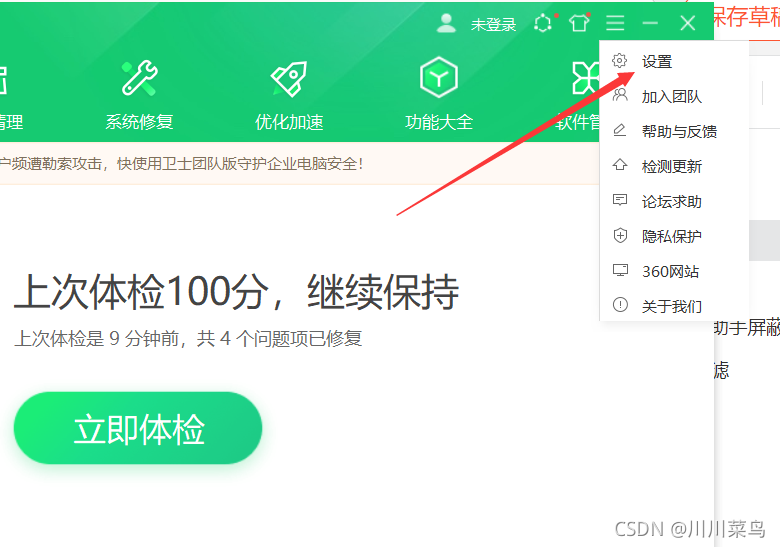
把这些勾勾全取消:
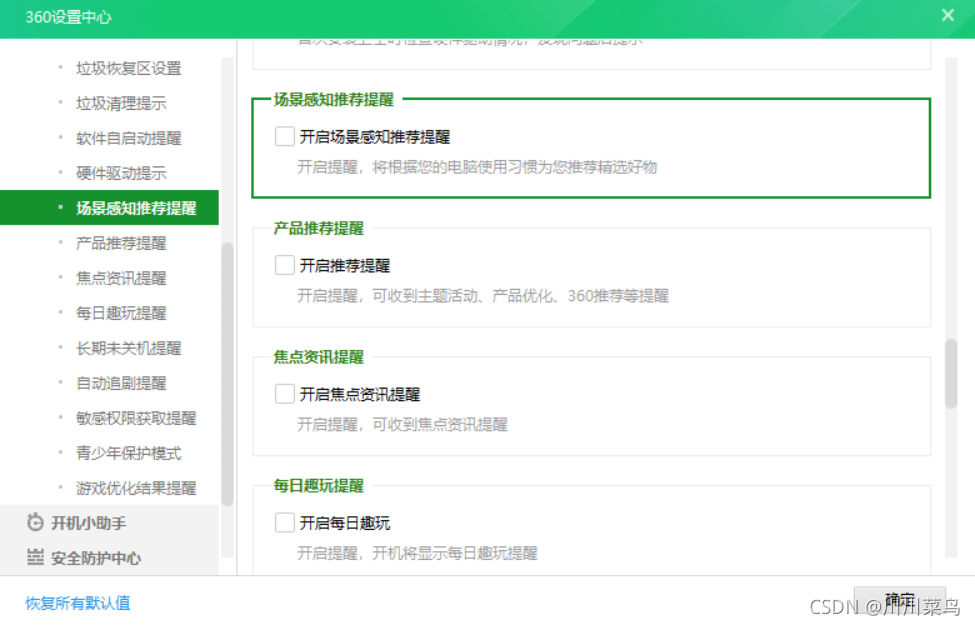
不要忘了点击确认
二、开机小助手屏蔽
再把这些勾勾取消:
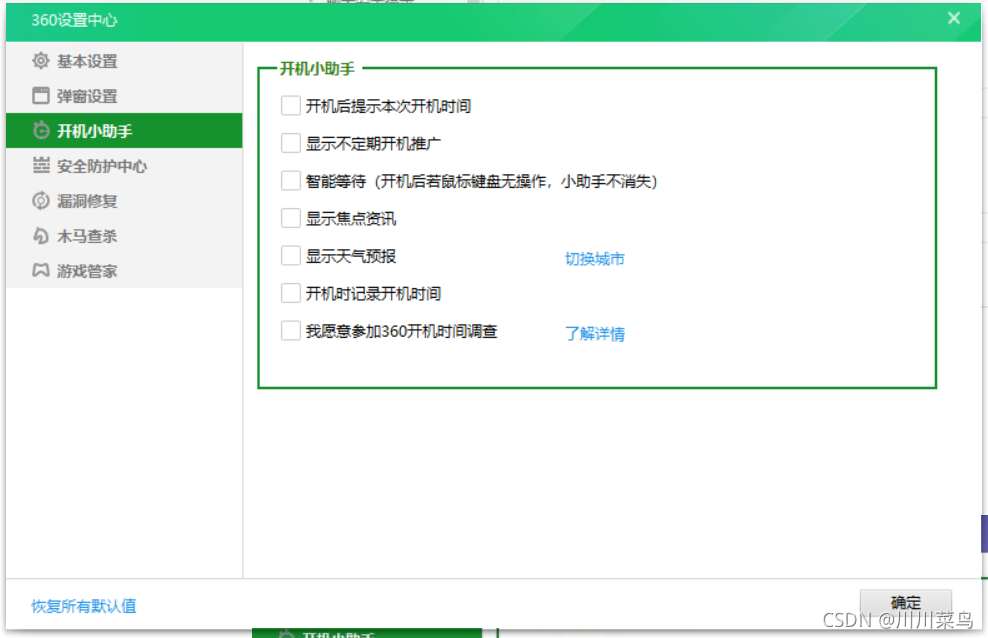
别忘了点击确定好。
三、弹窗过滤

开启强力过滤:
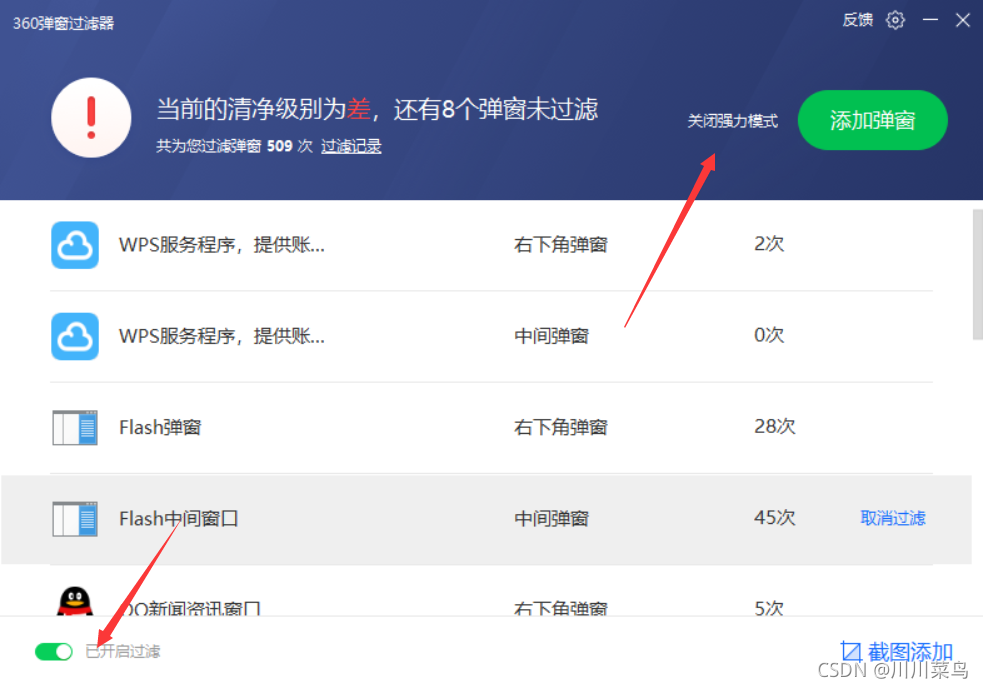
四、魔改360浏览器
第一个设置
虽然我不喜欢用360浏览器,但如果你要用,我就介绍一下,不过我还是始终觉得谷歌浏览器yyds。
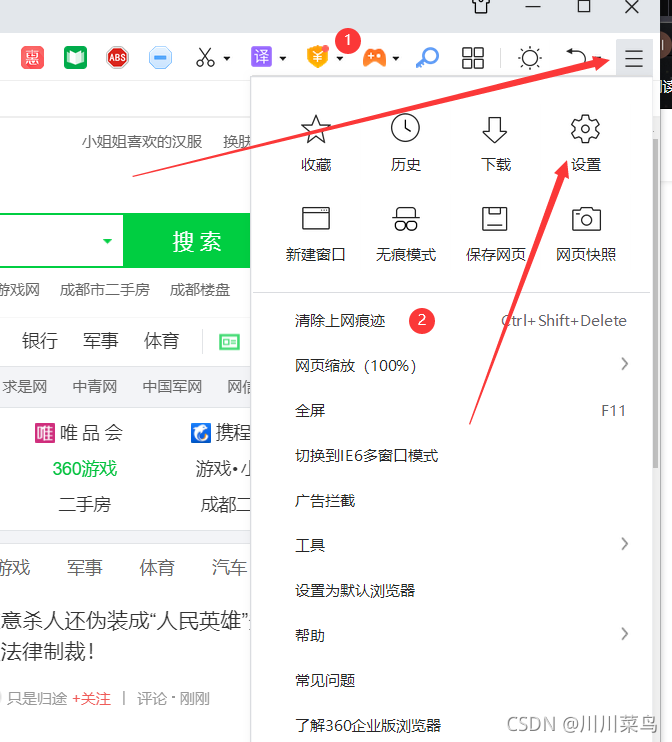
取消这些勾勾
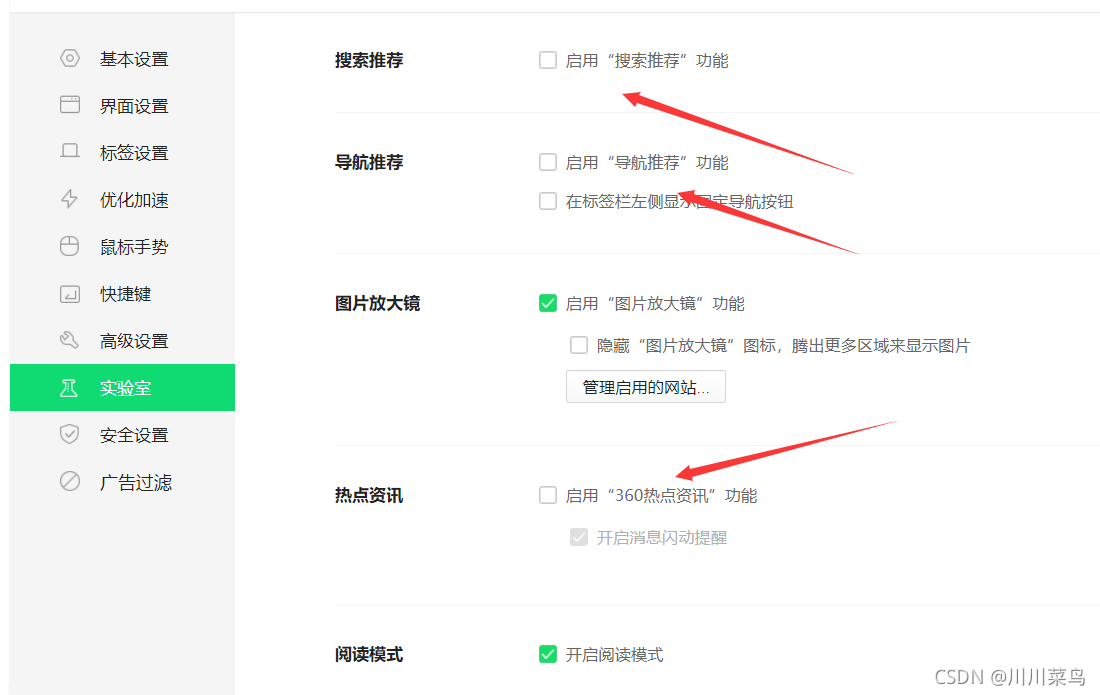
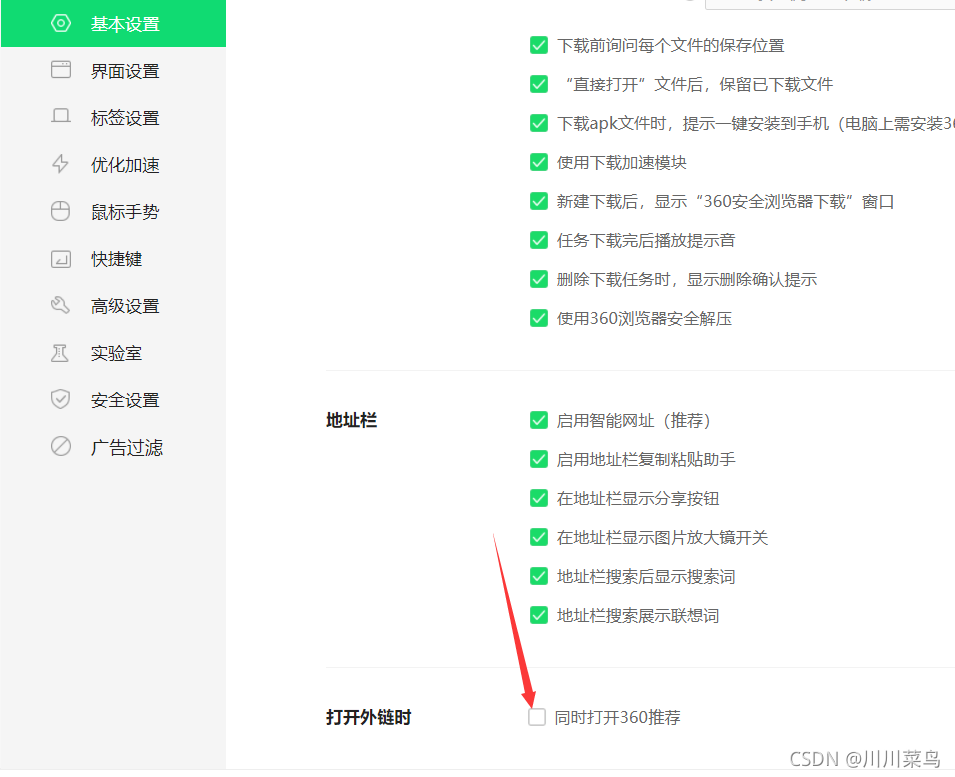
第二个设置
安装广告过滤:
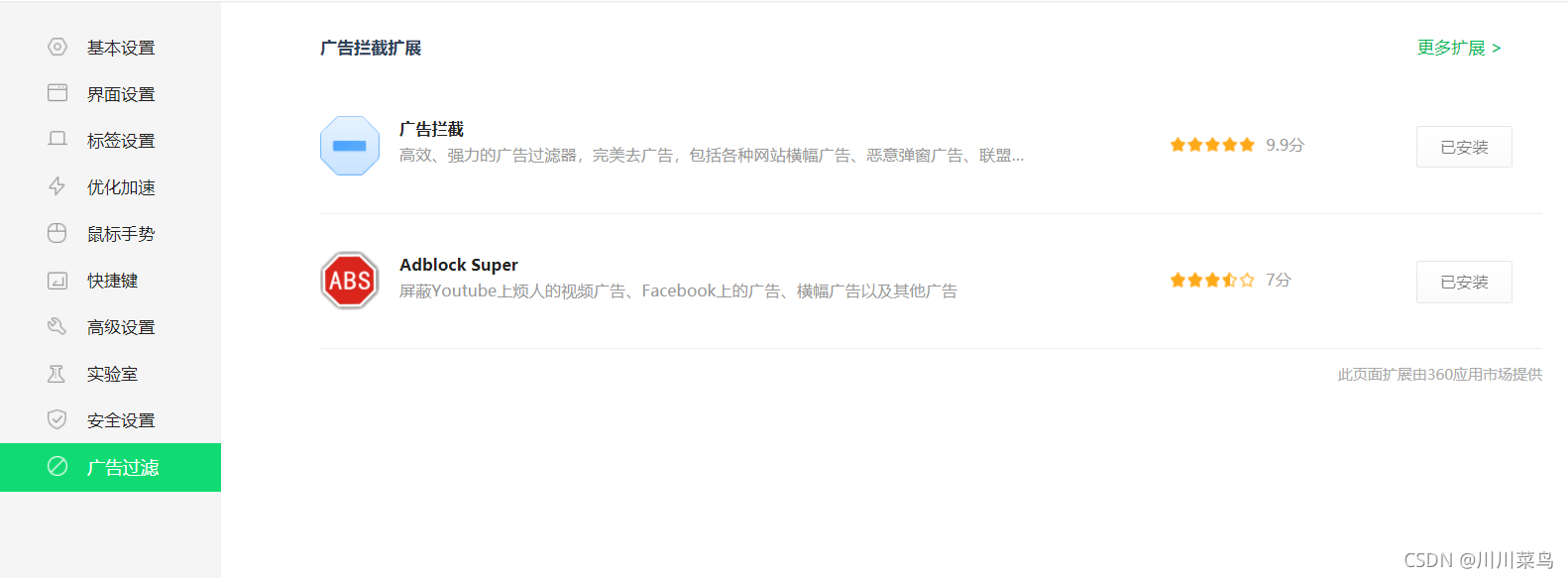
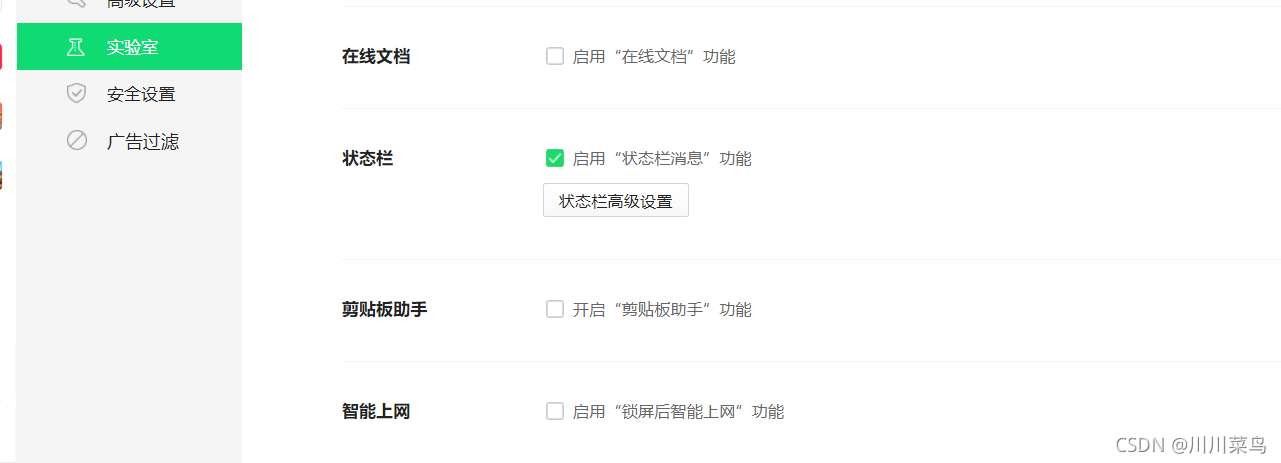
第三个设置
桌面360浏览器右键选择属性:
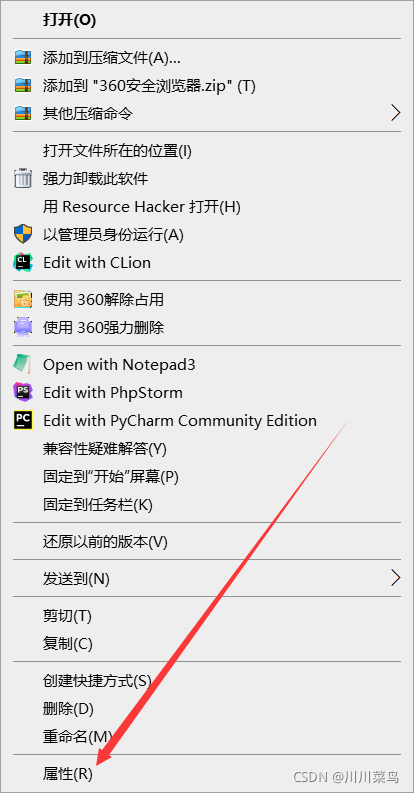

进入这个目录下:
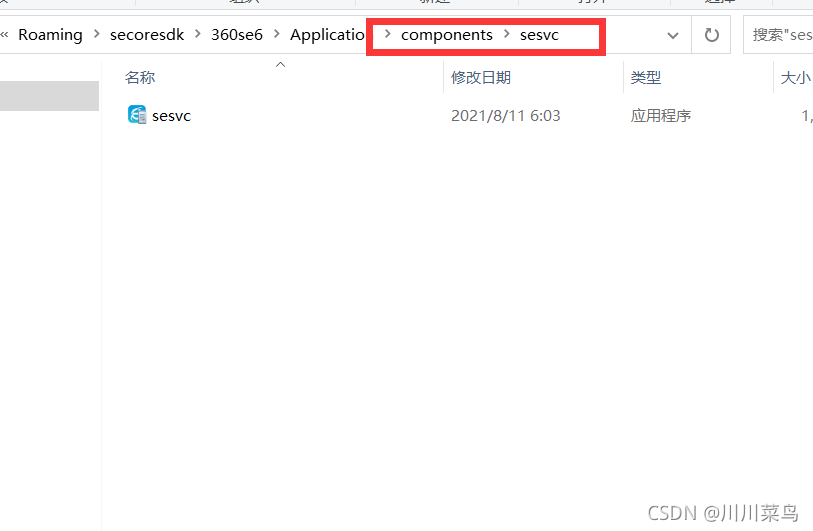
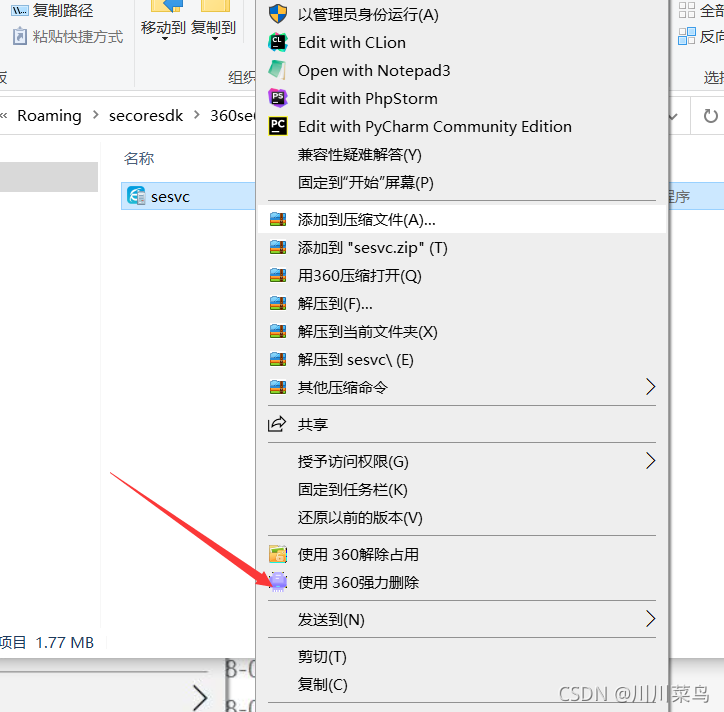
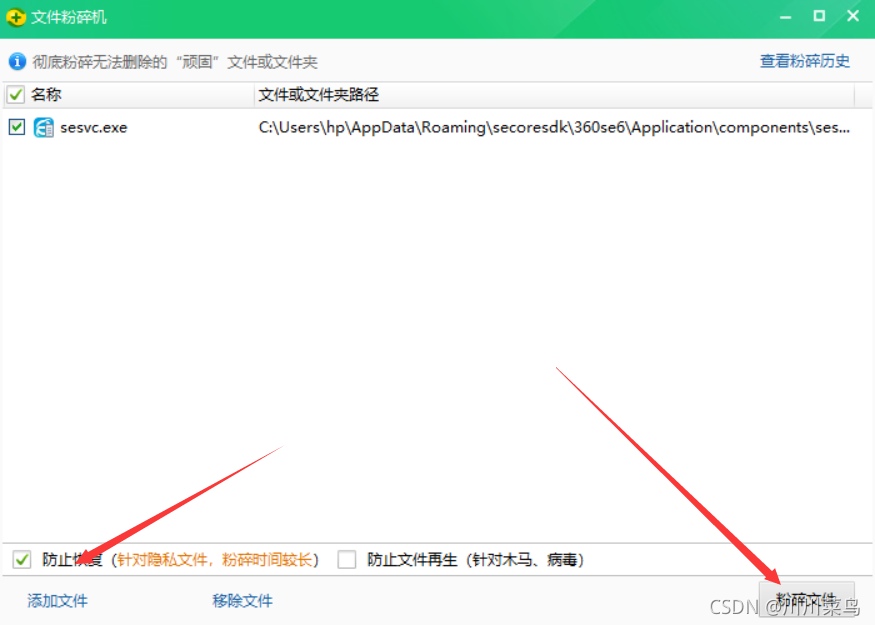
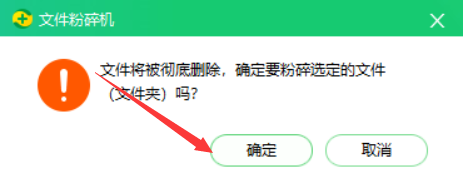
然后再
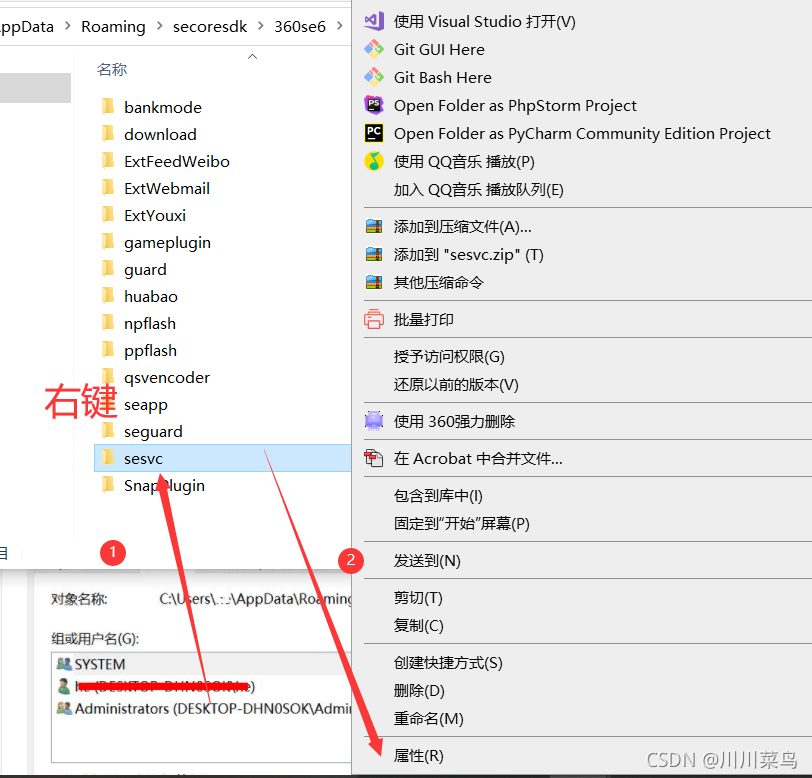
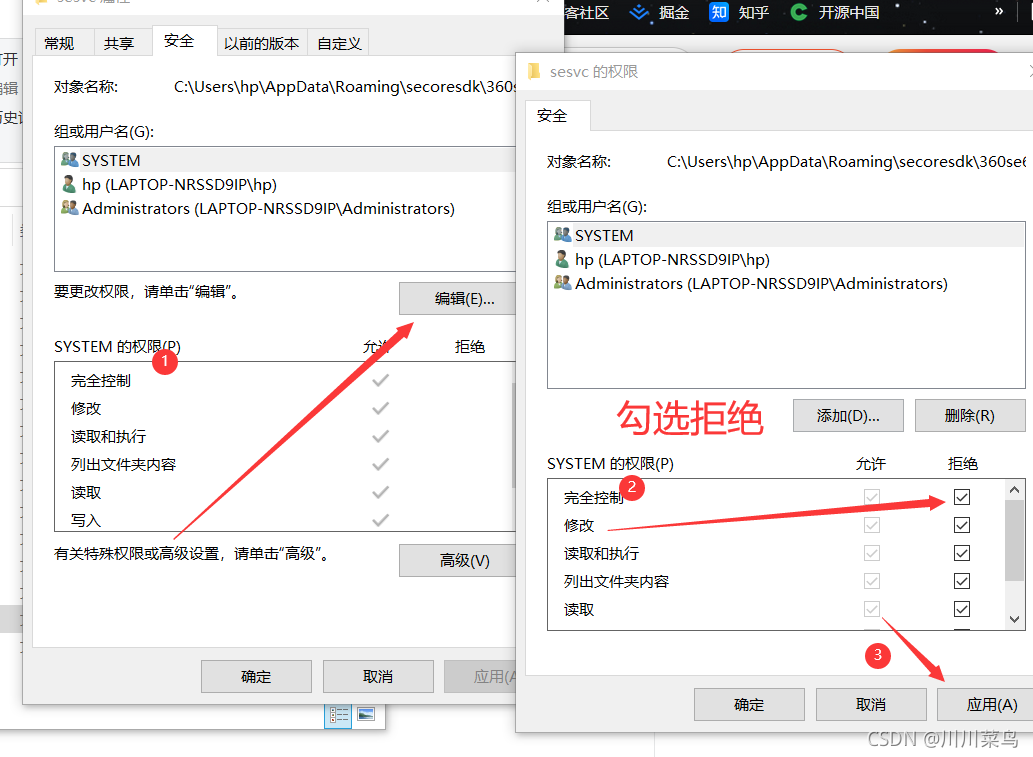
应用后确认即可。
第四个设置
找到这个目录下的sesvc
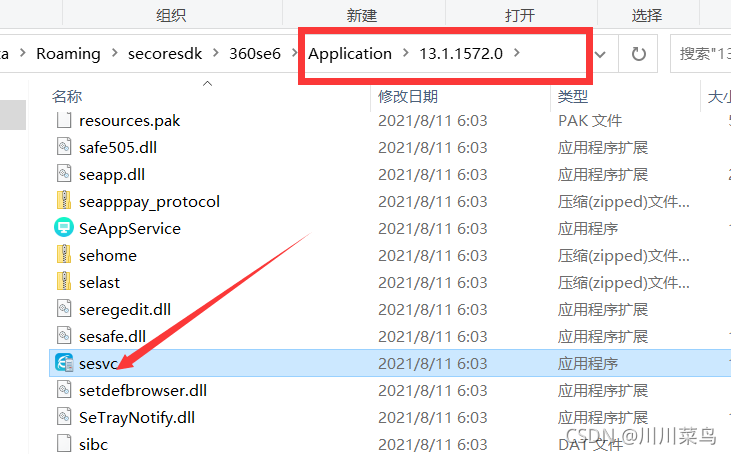
同样的方式删除粉碎它:
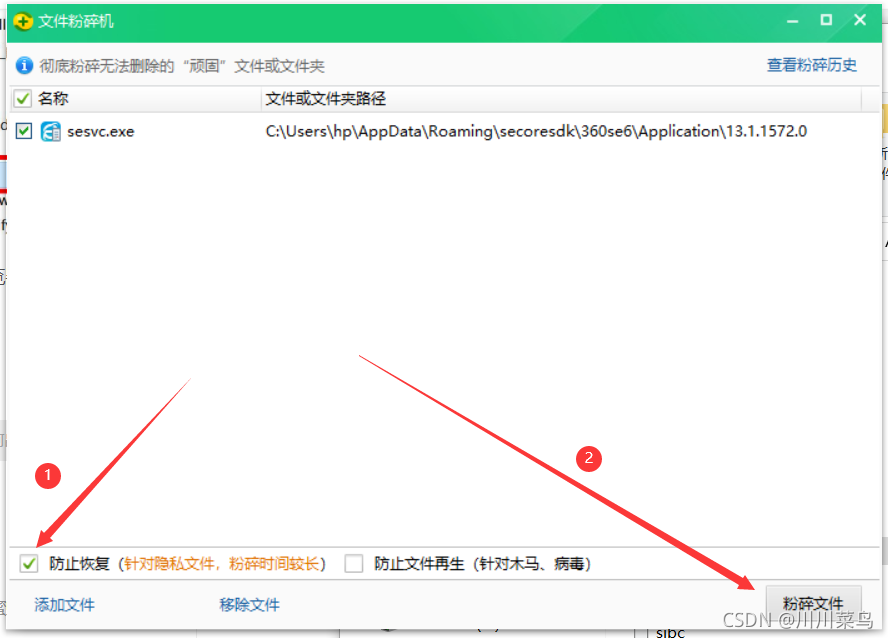
第五个设置
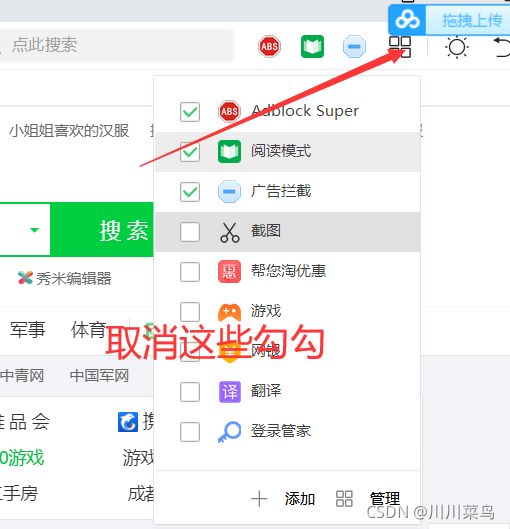
第六个设置
前面你们可能看到我安装了两个屏蔽广告的插件,有一个实际上是没用的,因此我想把它删了:
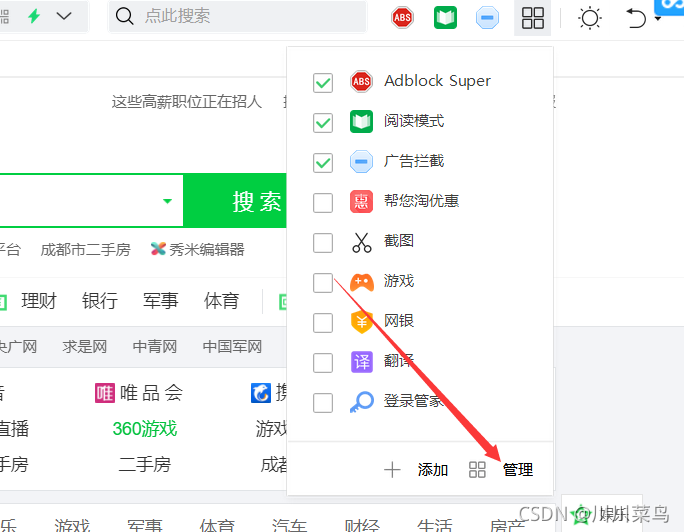
然后把这些能卸载的都卸载了,不能卸载的就不管了
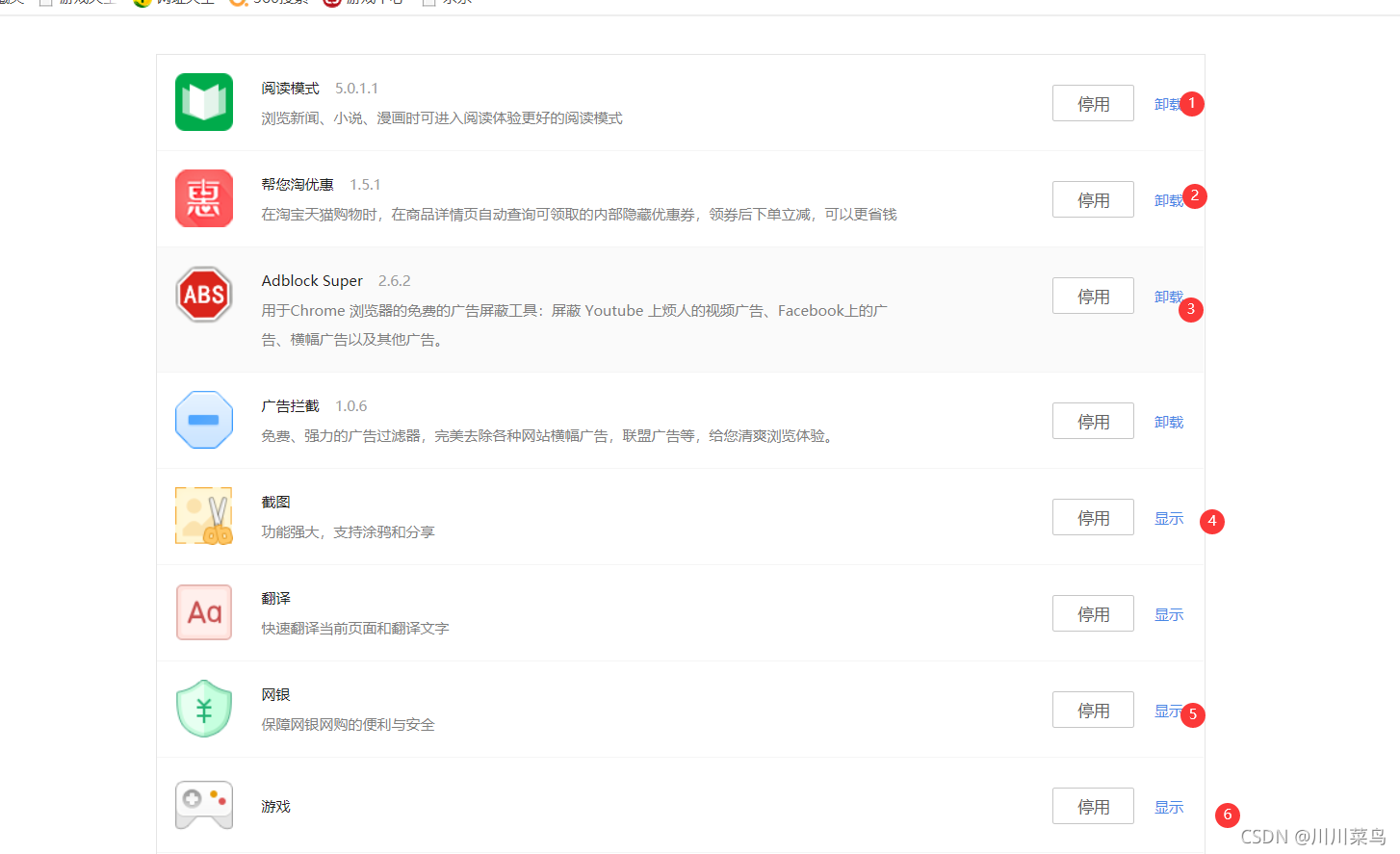
第六个设置
公众号:川川菜鸟
发送:屏蔽广告
领取插件后会有如下:
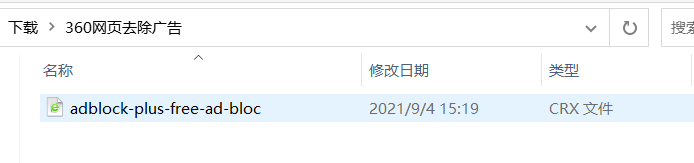
接着第六个设置页面,把我们的这个插件拖动到页面内,提示后选择添加:
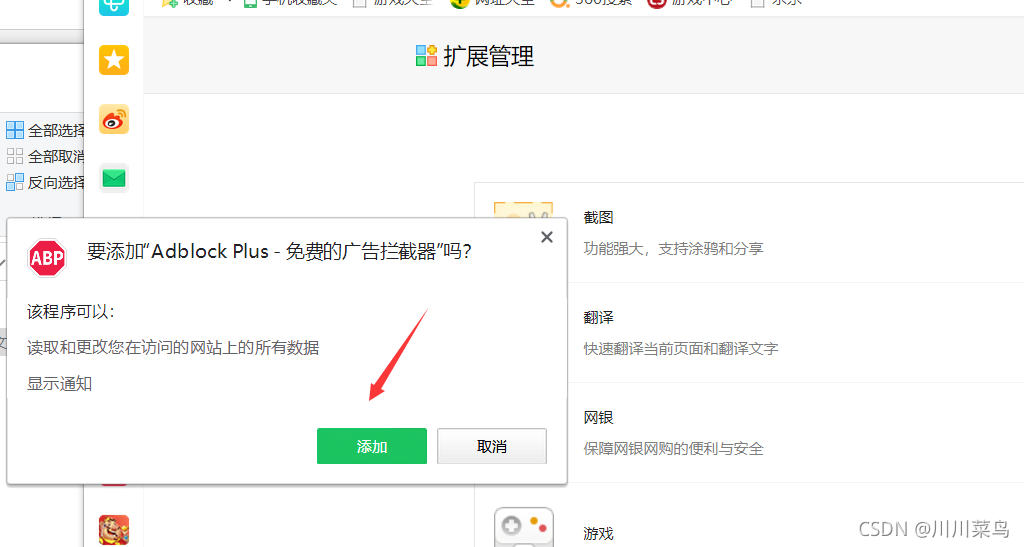
现在就多了这个插件了
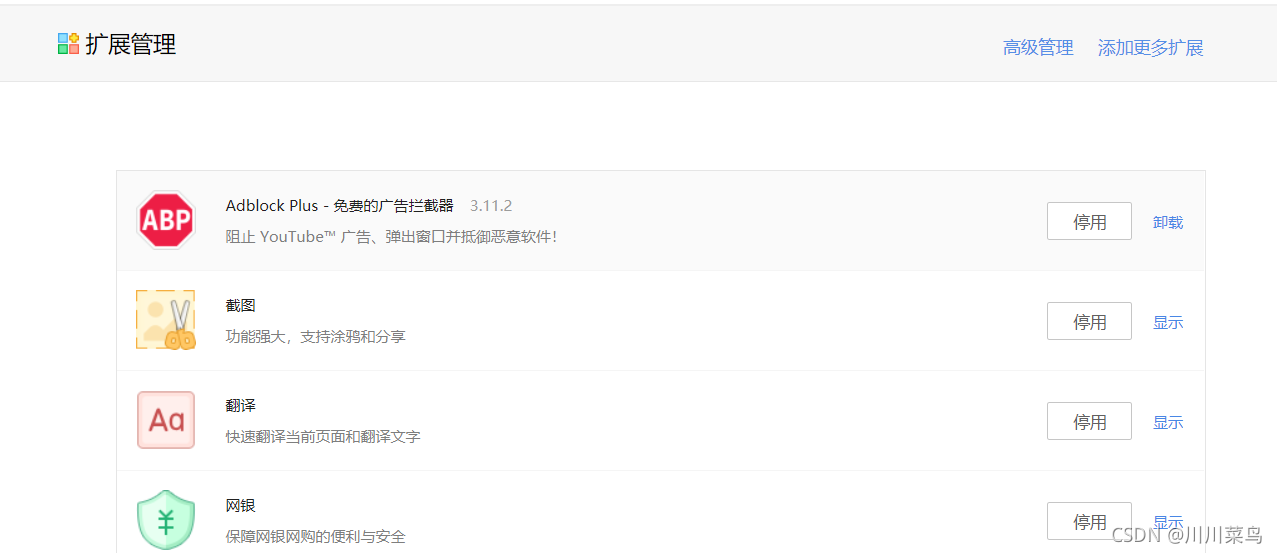
提示这个把它叉了:
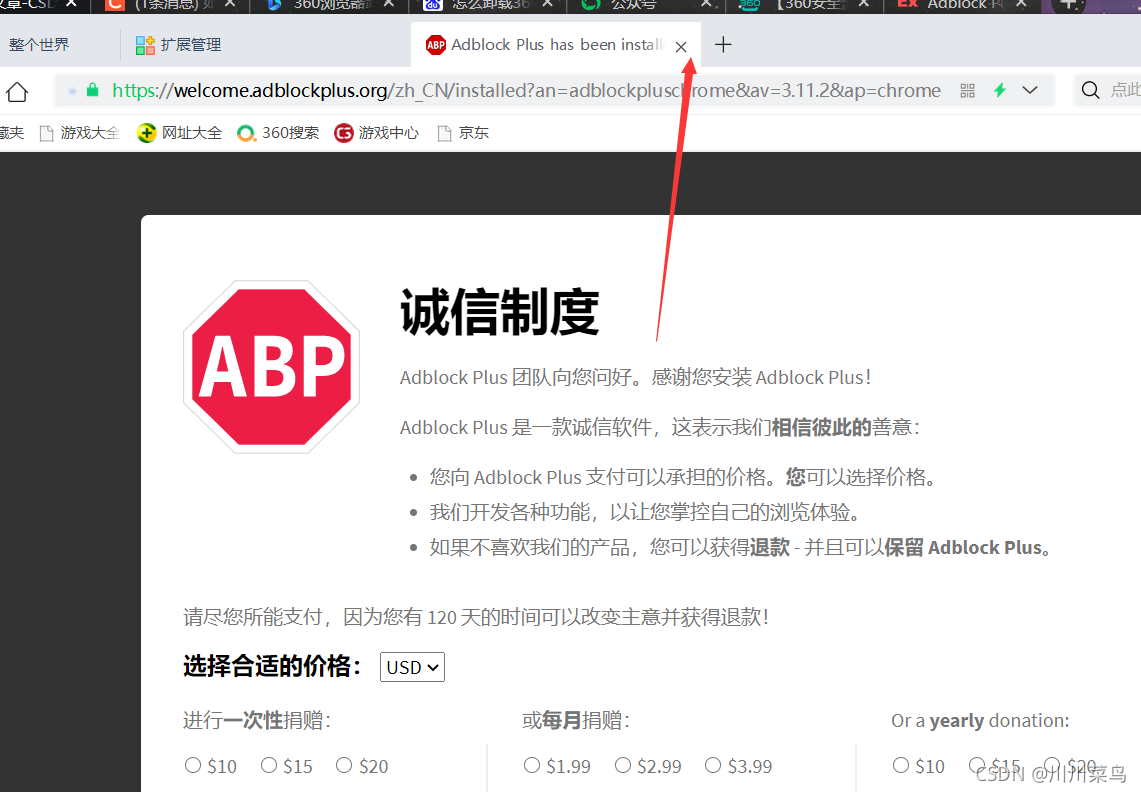
点击高级管理:
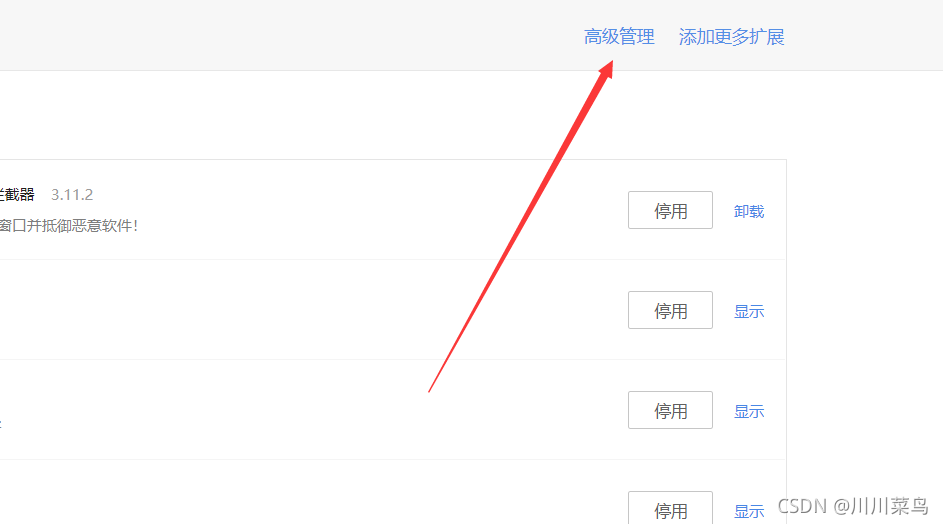
勾选开发者模式:
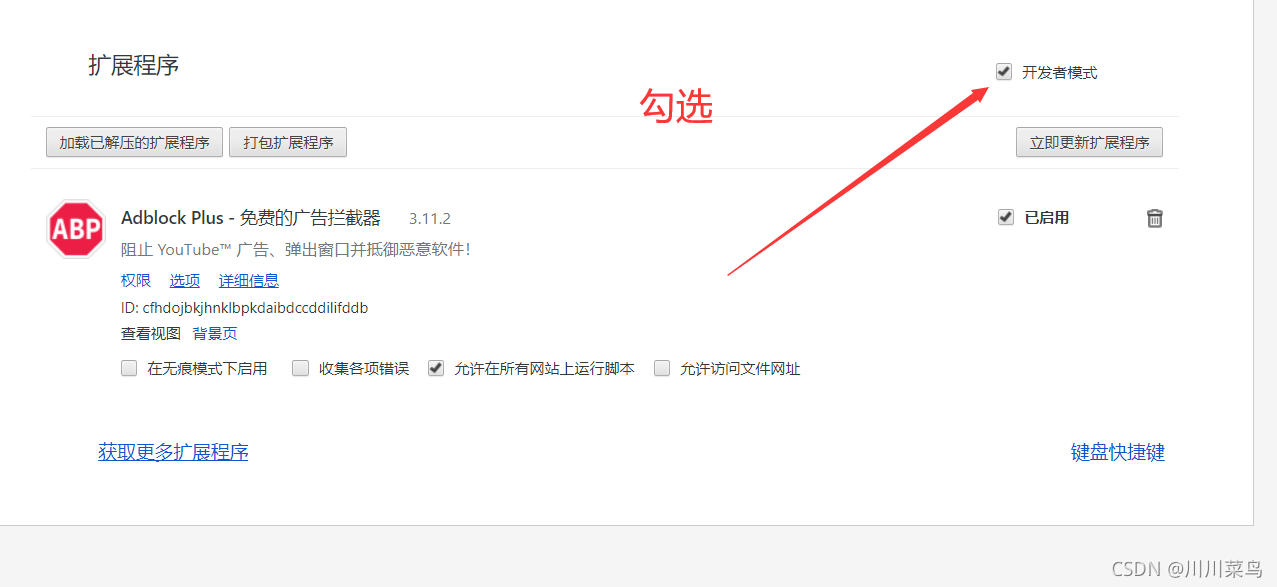
点击选项:
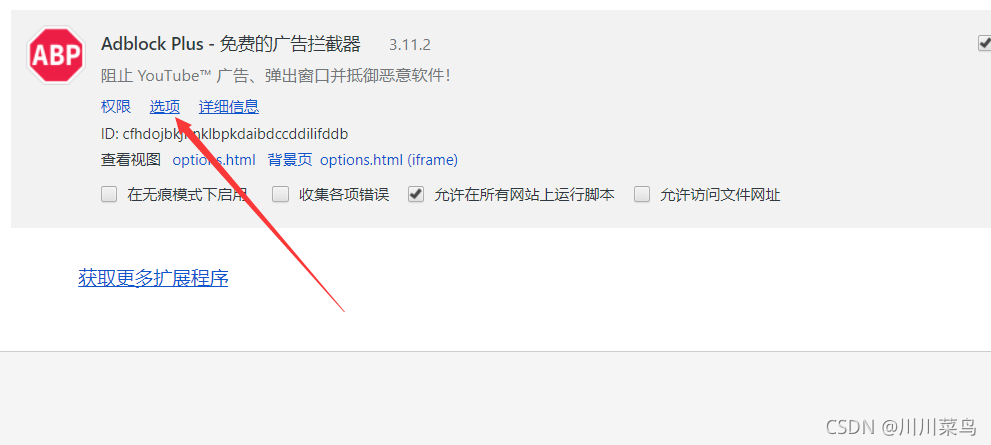
对如下进行勾选与取消
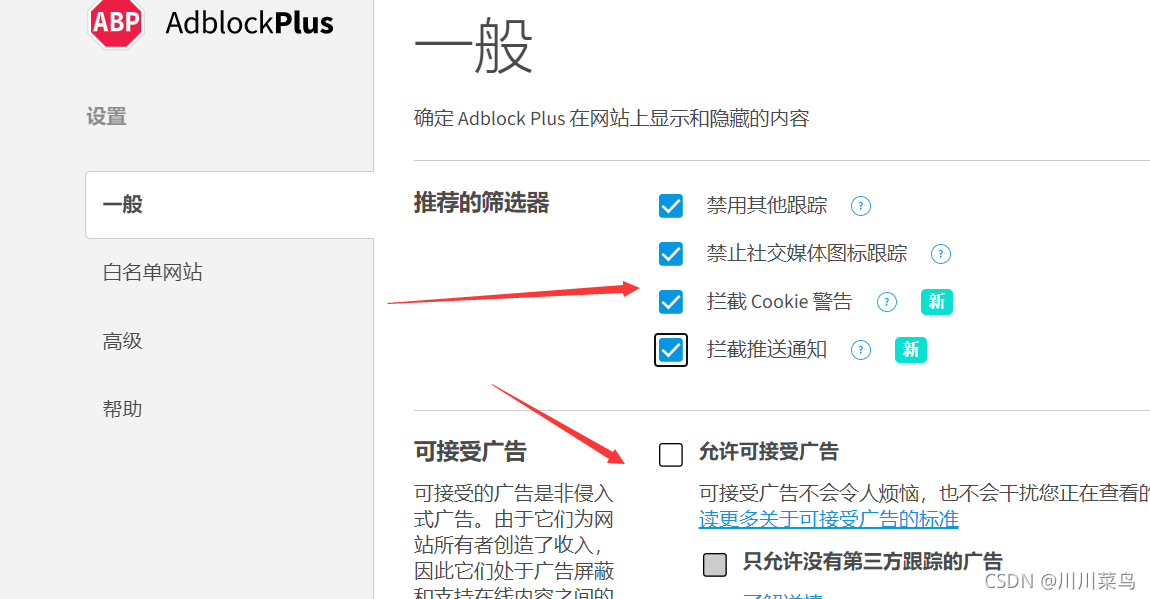
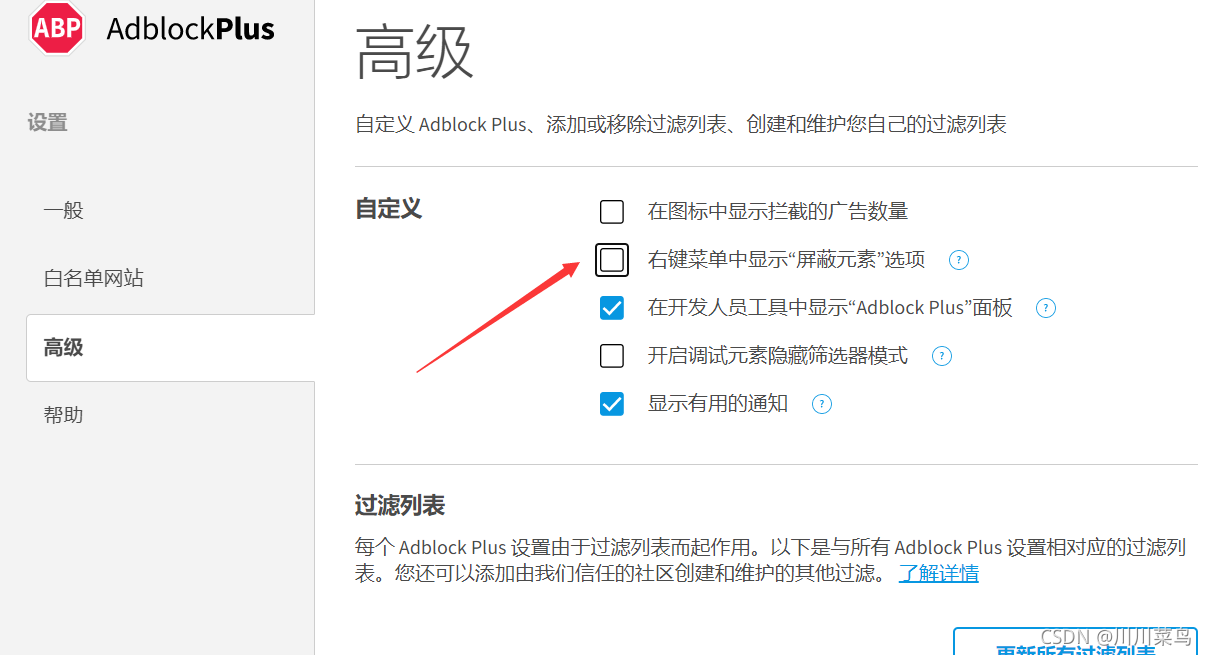
然后把页面叉了就行了。
第七个设置
现在的页面是这样:
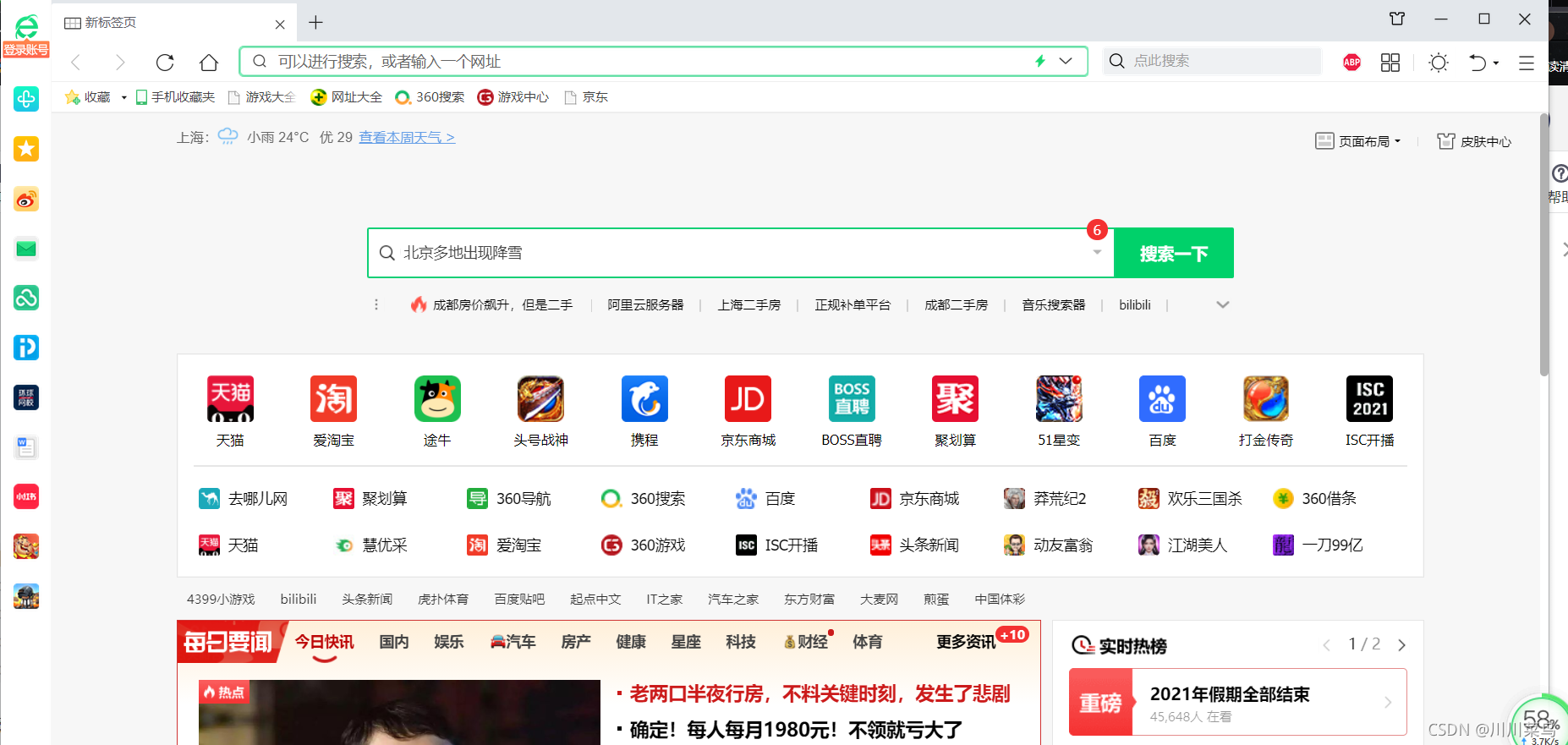
我们把这些删了:

依次右键点击删除:
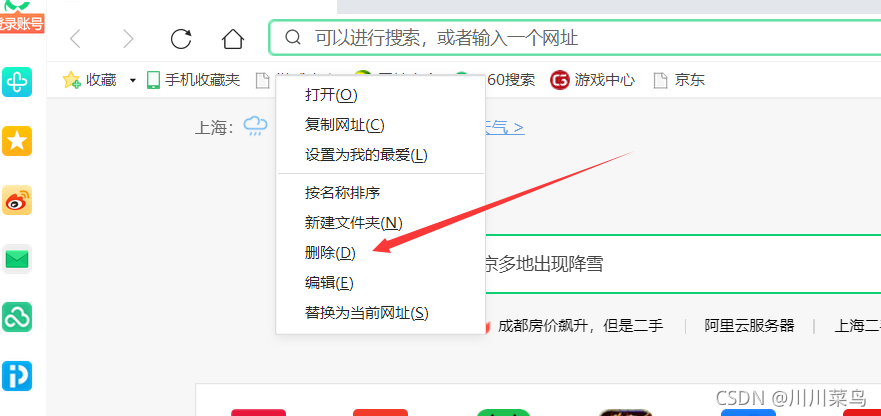
现在我又想删除这一列:
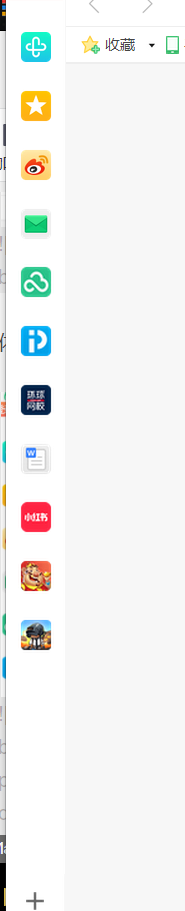
把鼠标移动到左边一排,它会自动变大。移动到对应的应用点击叉叉把它们删了:
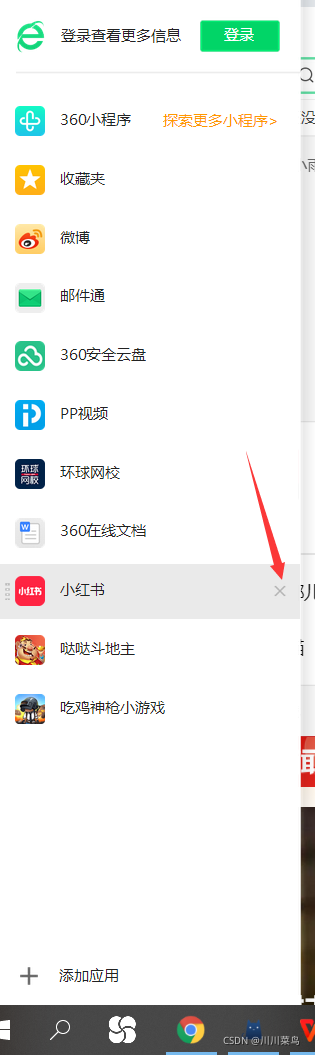
然后就变成这样了:
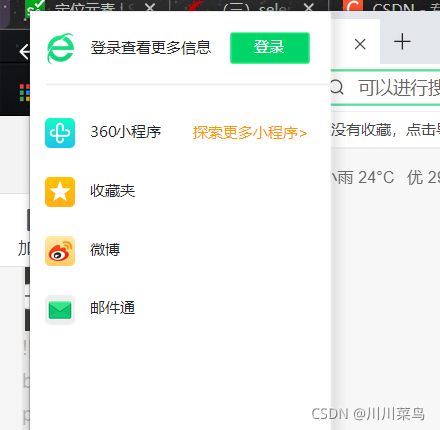
继续把这些去掉:
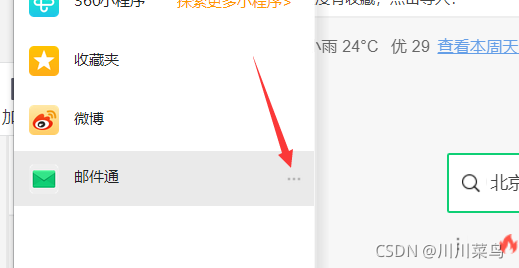
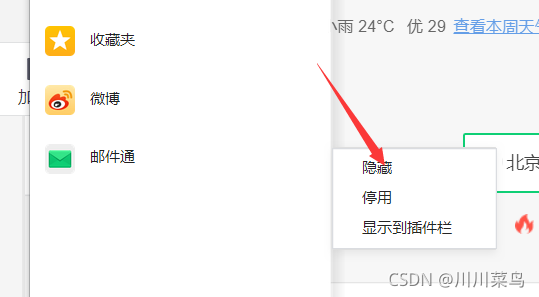
但是这里我也不喜欢啊,怎么把它们也去除了呢?
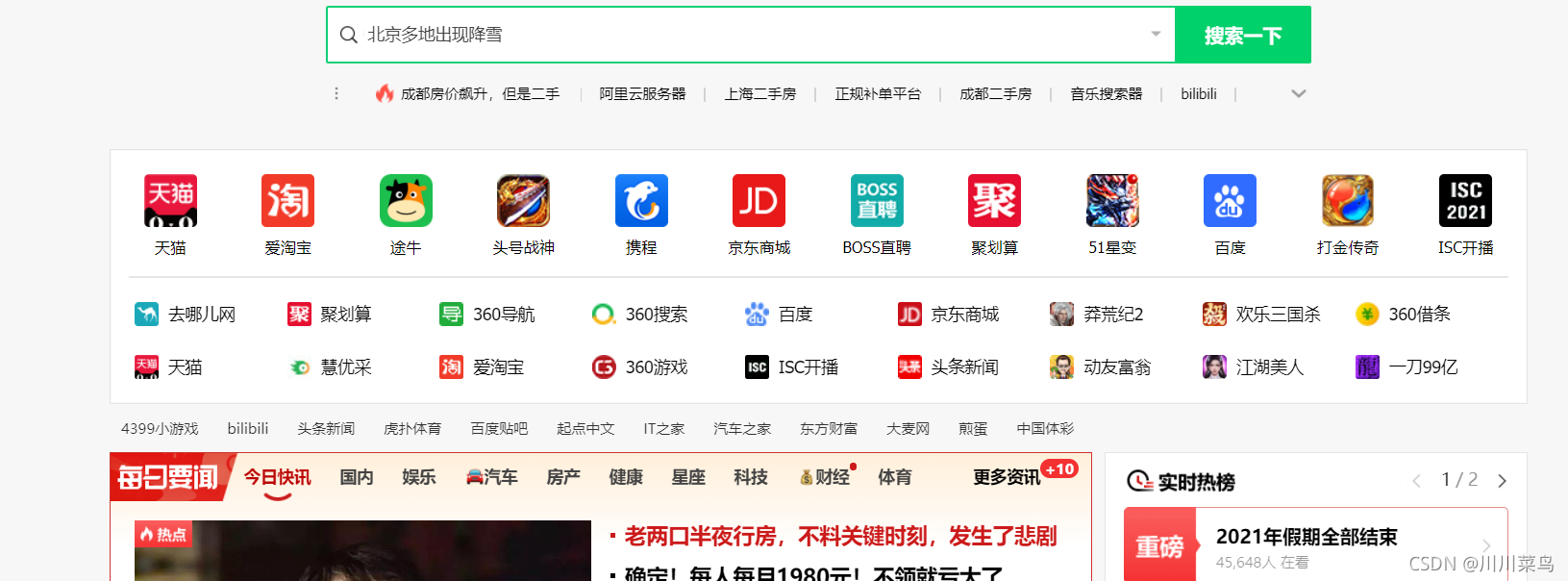
方法如下:
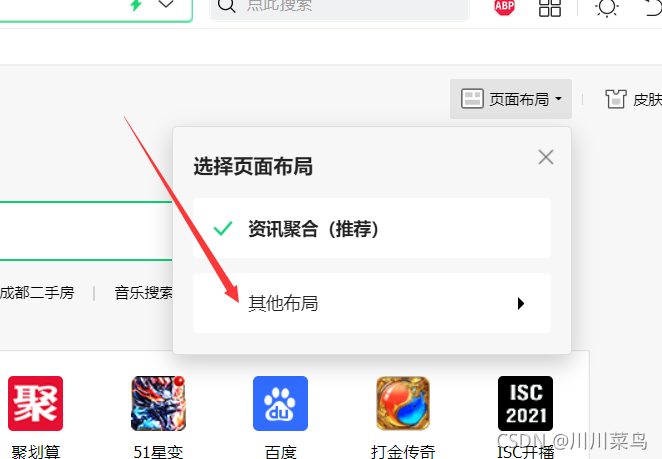
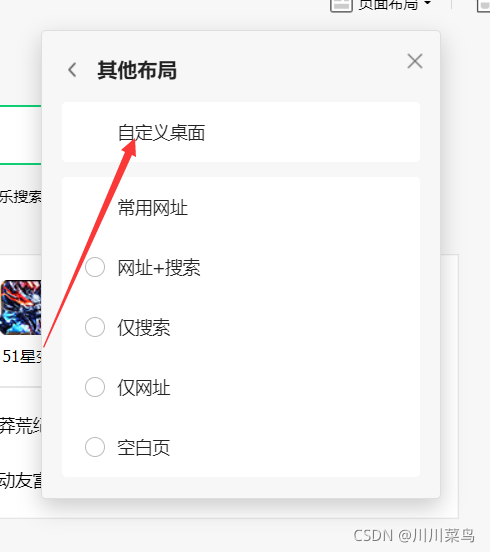
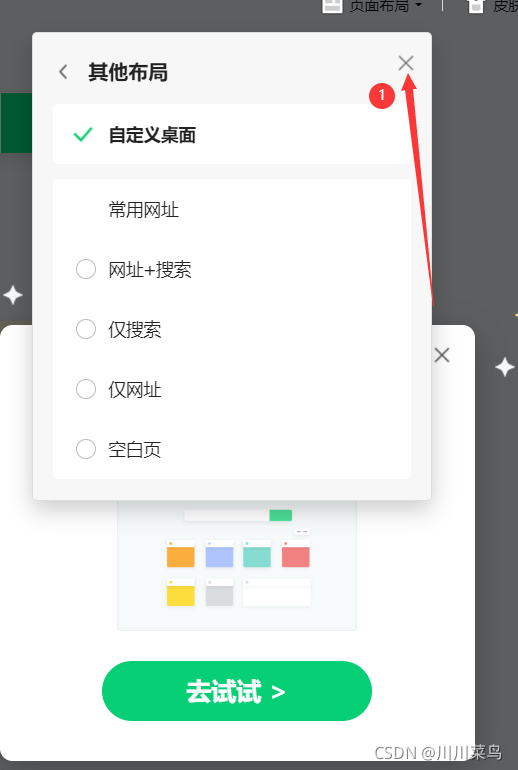
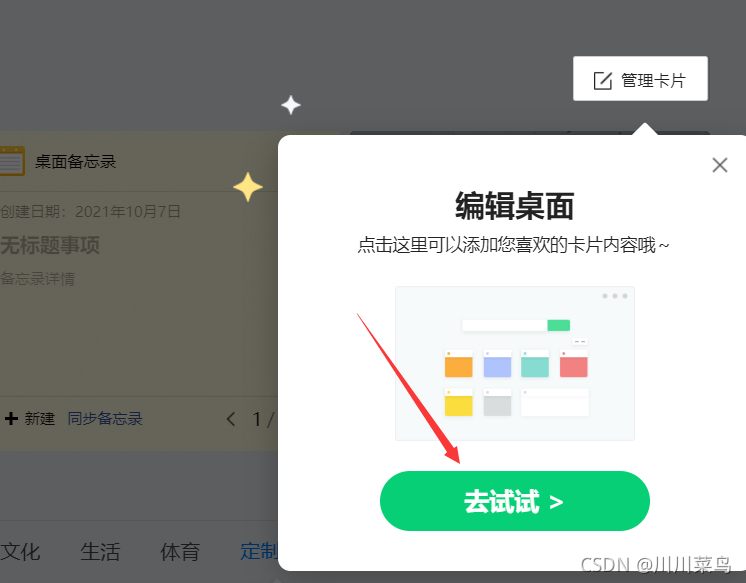
反正把这些不想看到的都点击这个去掉:
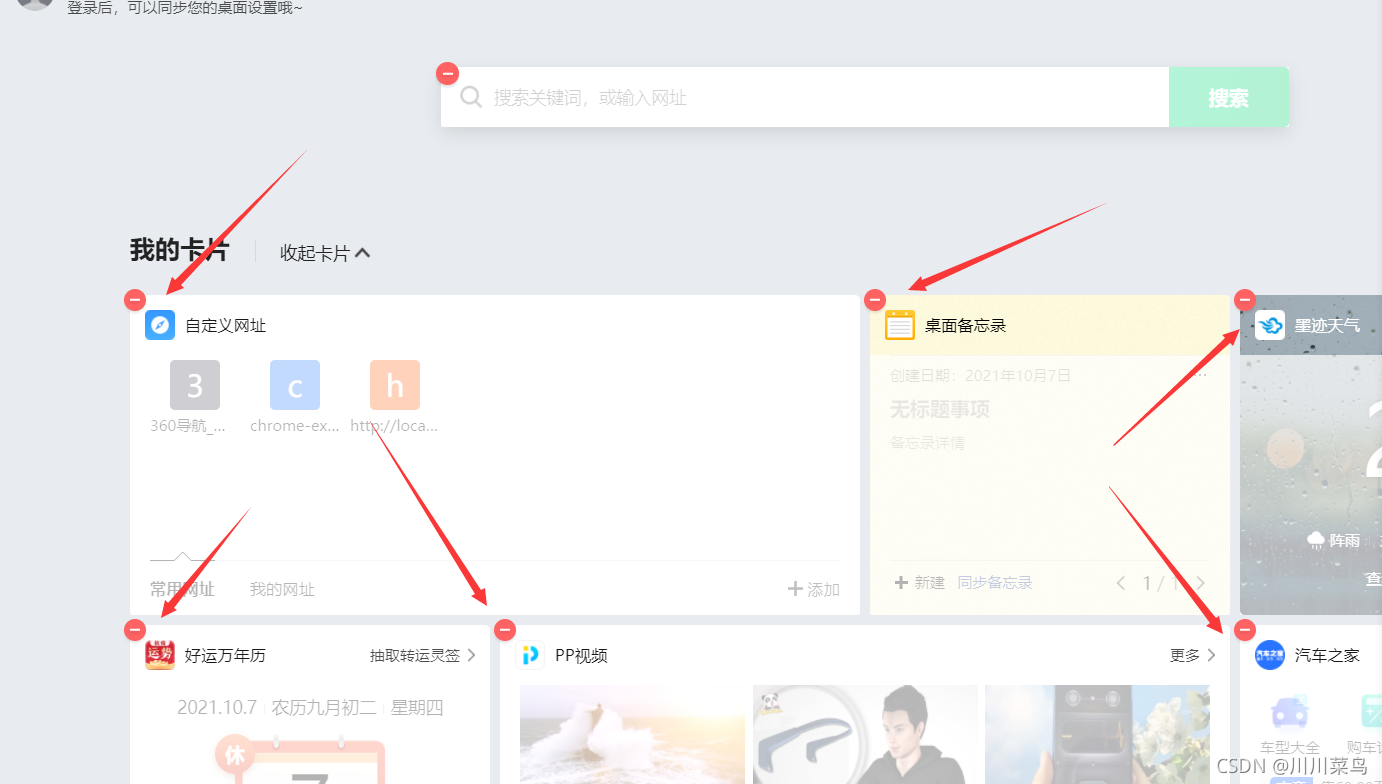
然后就:
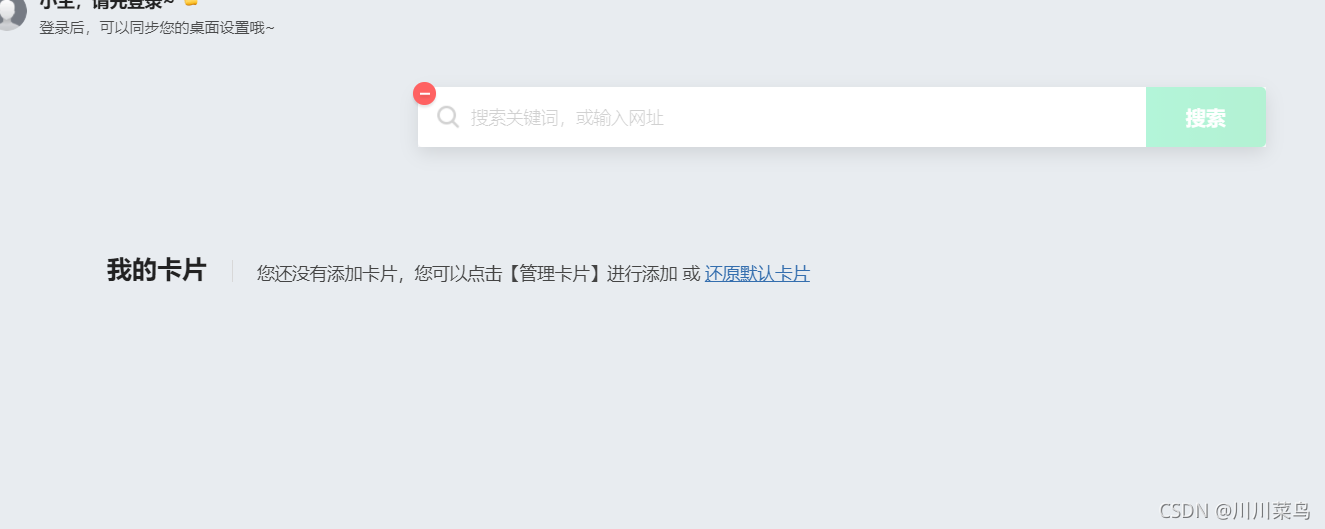
鼠标随便点一下页面即可退出:
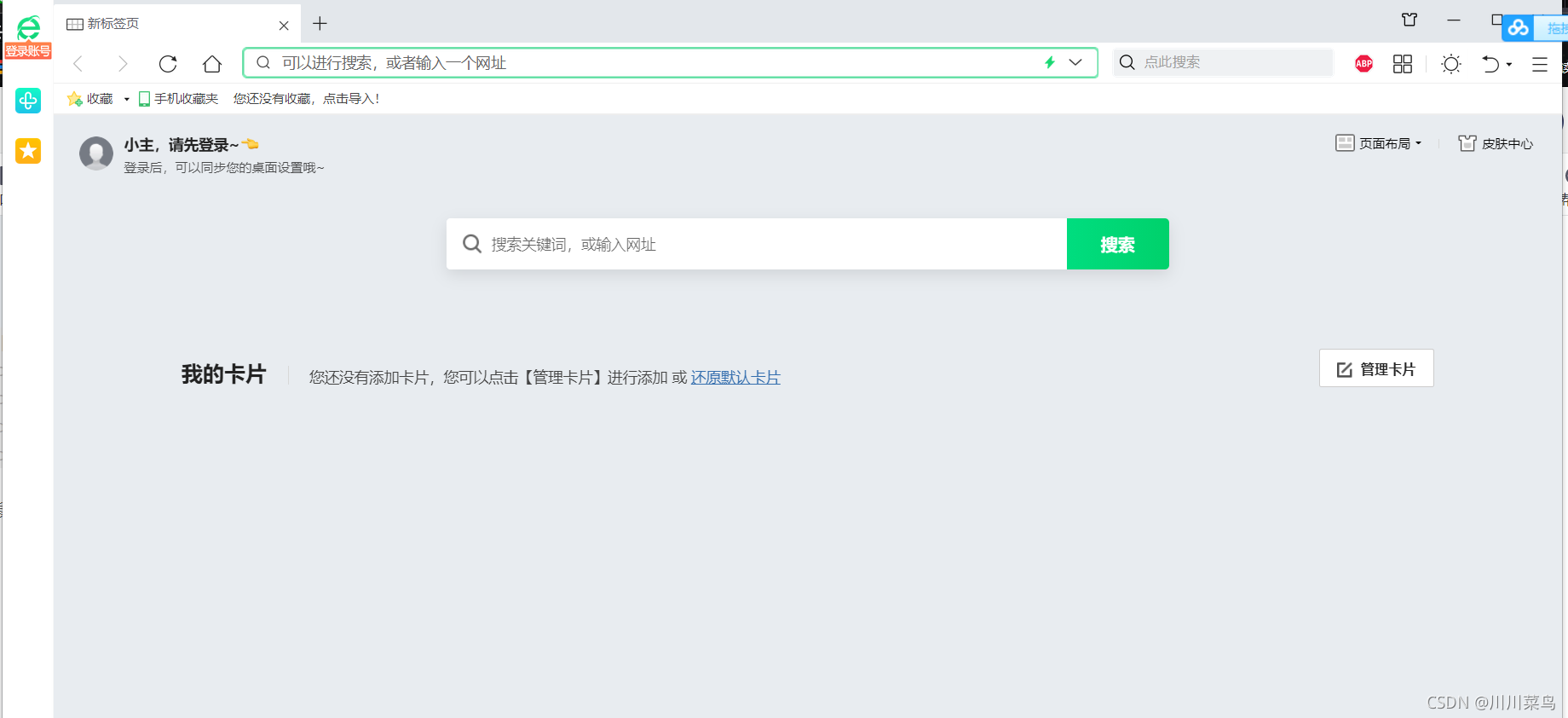
数量去除了这些,但是好像不够美观了,点击管理卡片:
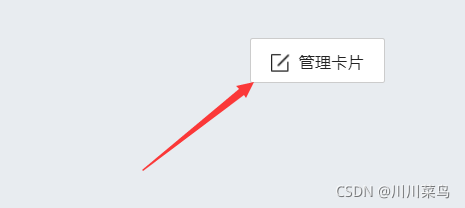
再加个天气进来吧:
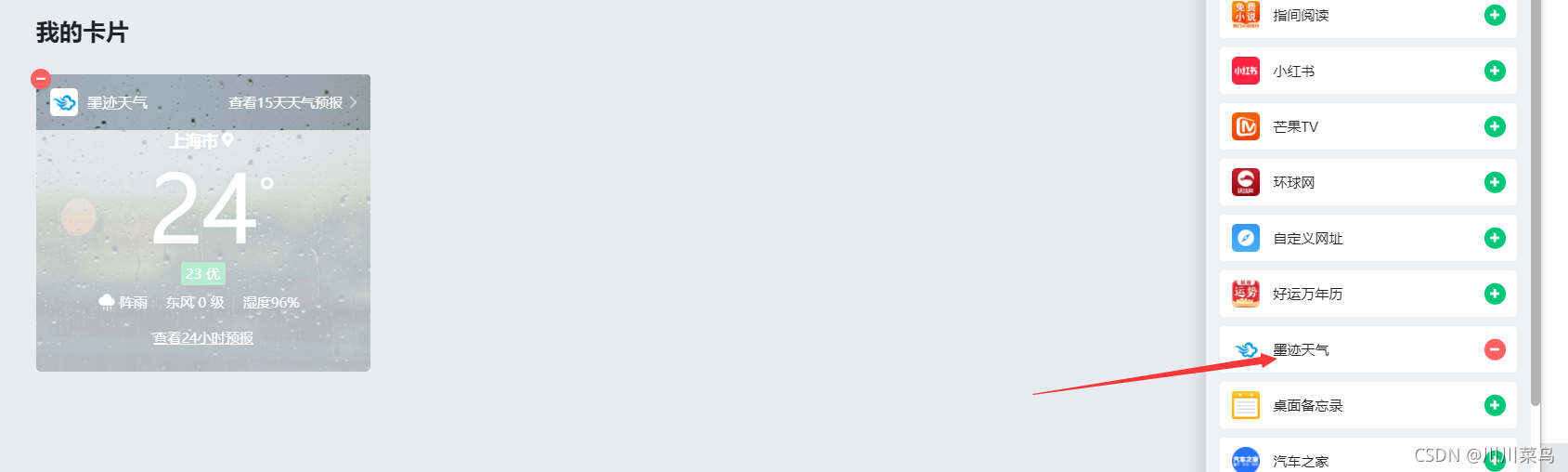
然后再点击一下页面就退出了:
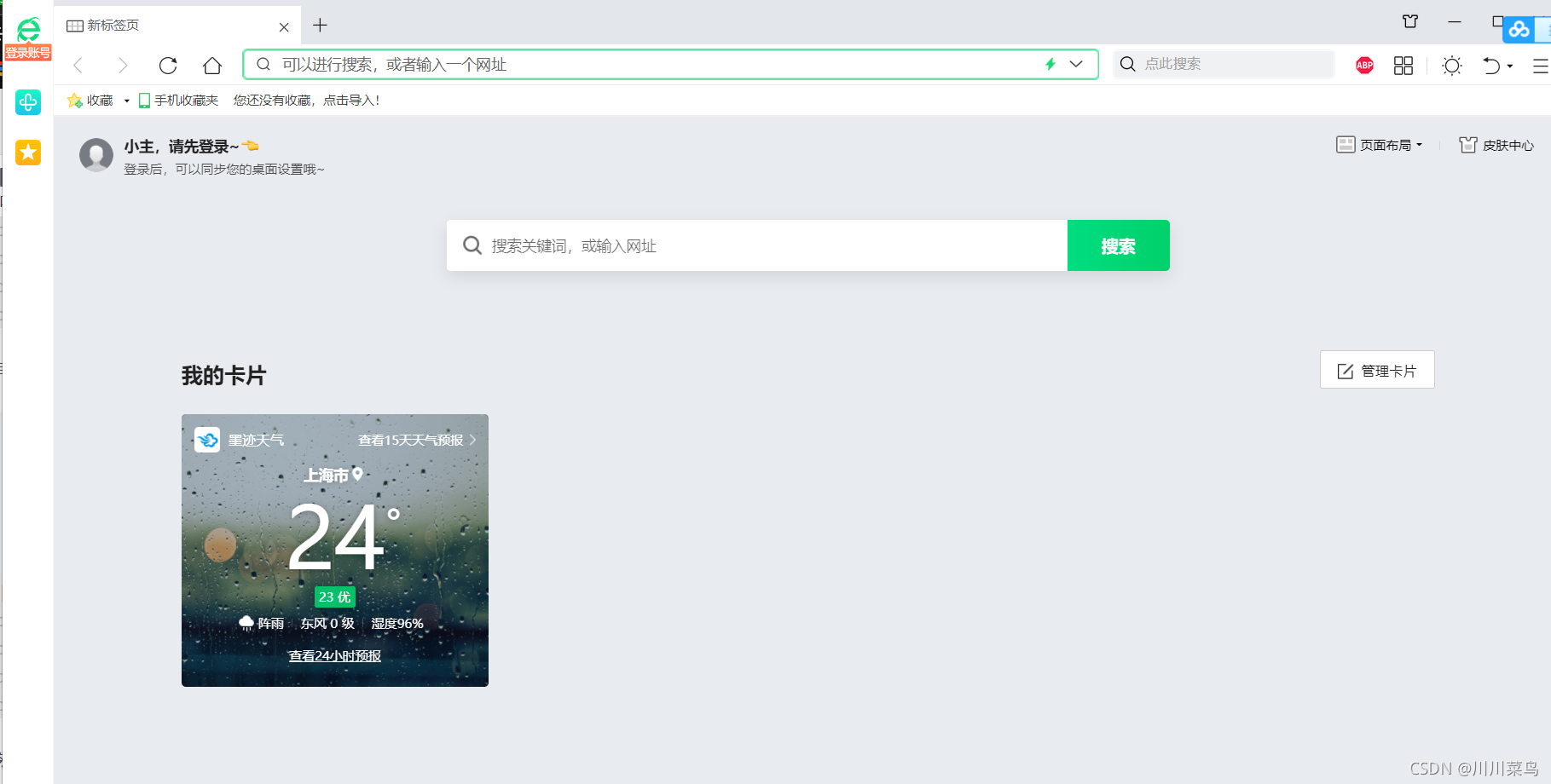
第八个设置
搜一下如下内容看看有多少广告:
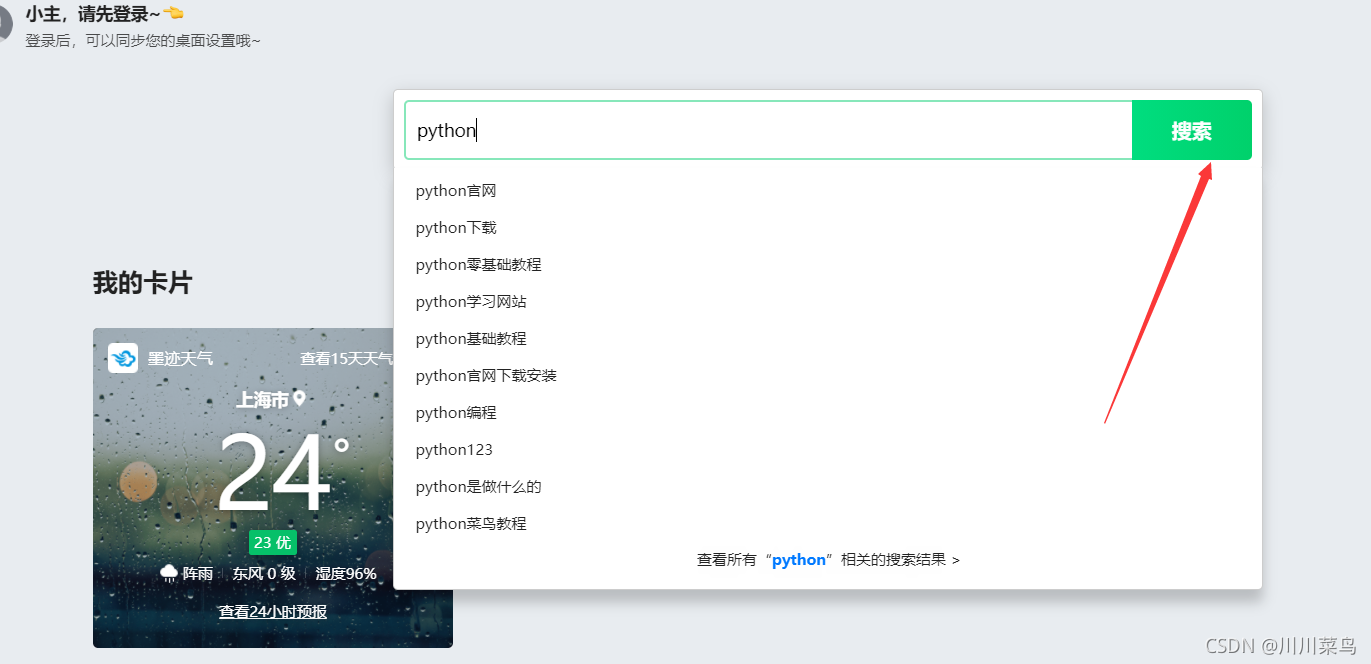
丫的,还有这么多广告:
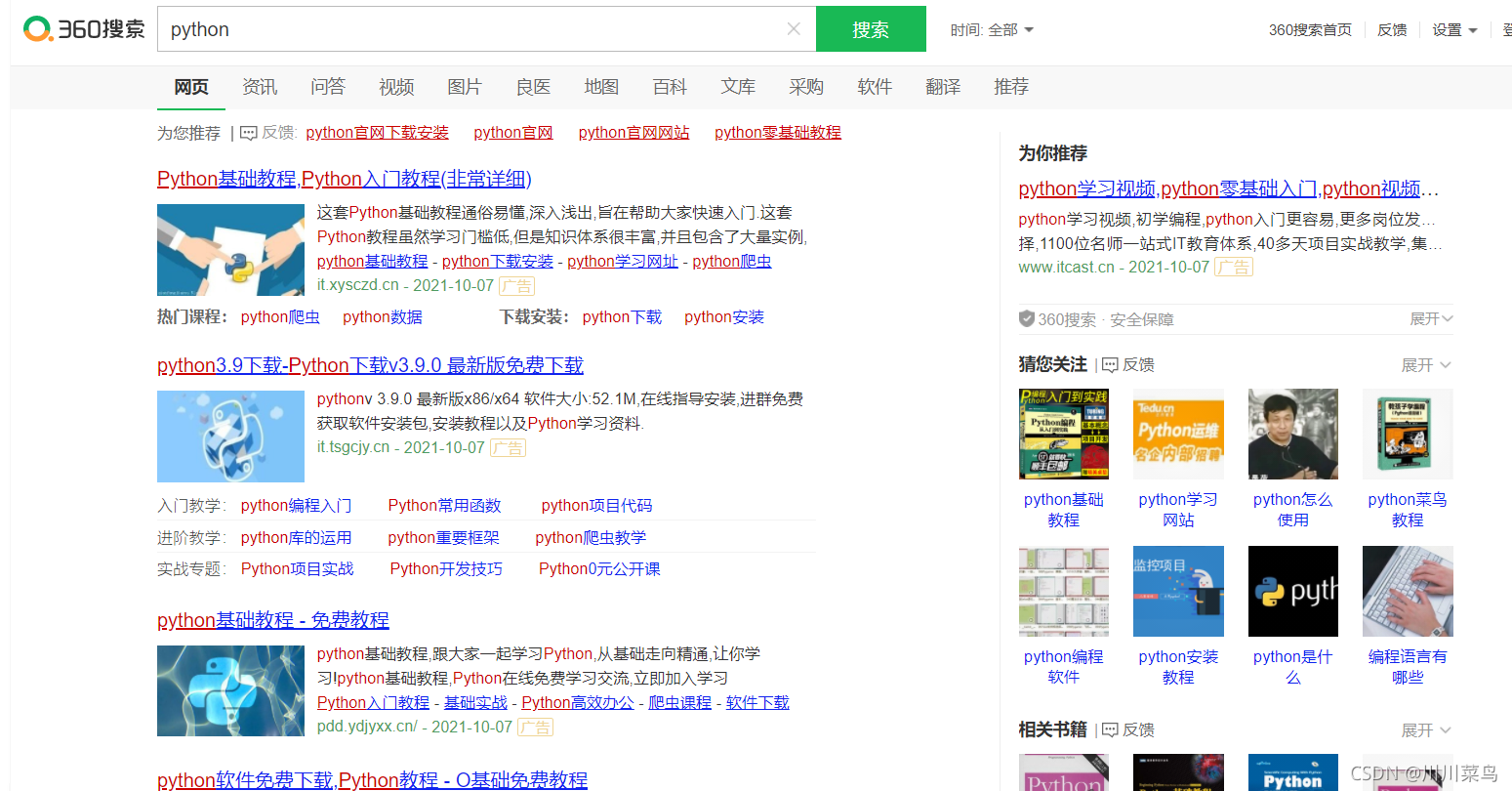
继续改:
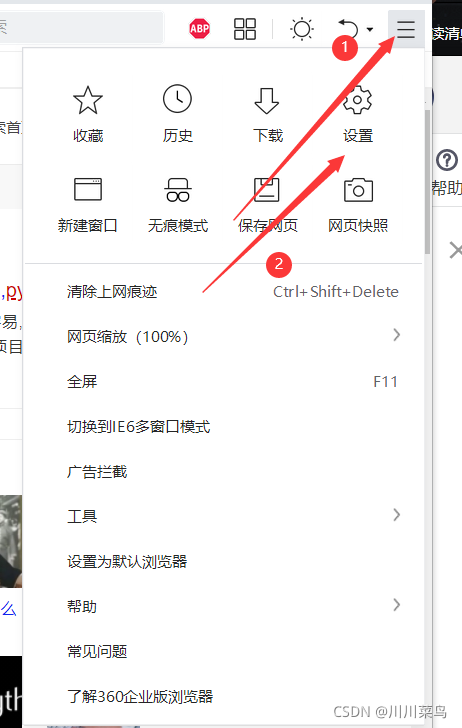
进去后先改把这个取消了(如果你真的喜欢用360浏览器就不用取消)
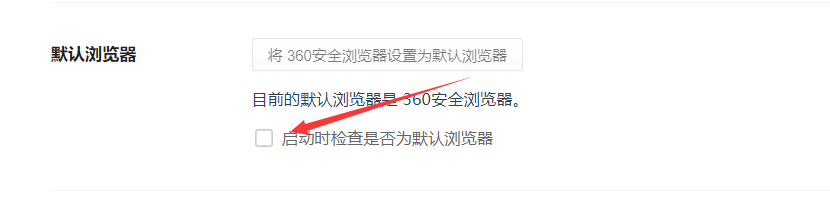
改引擎:
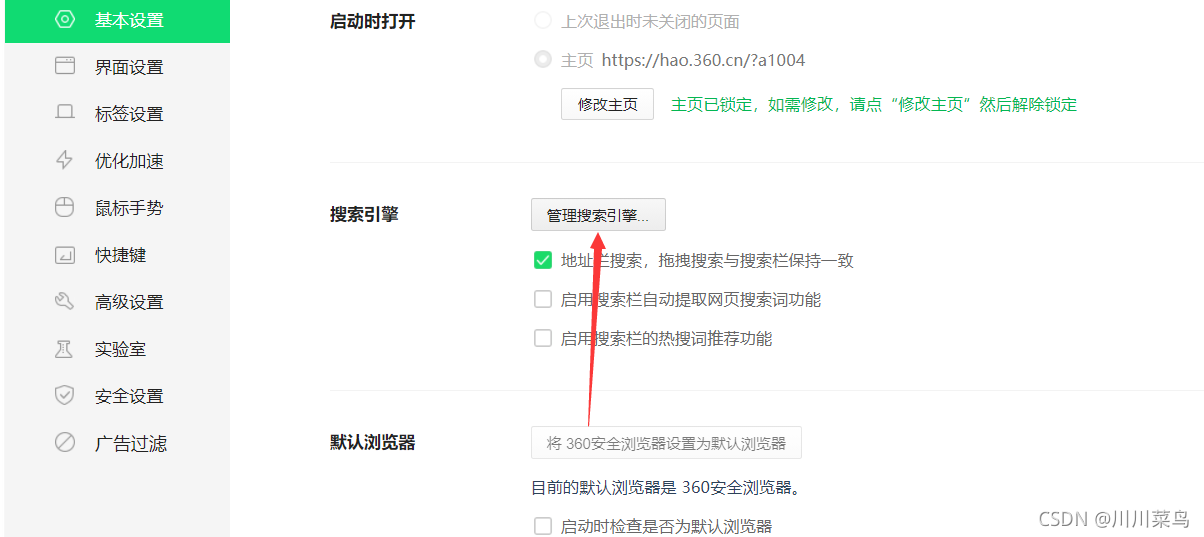
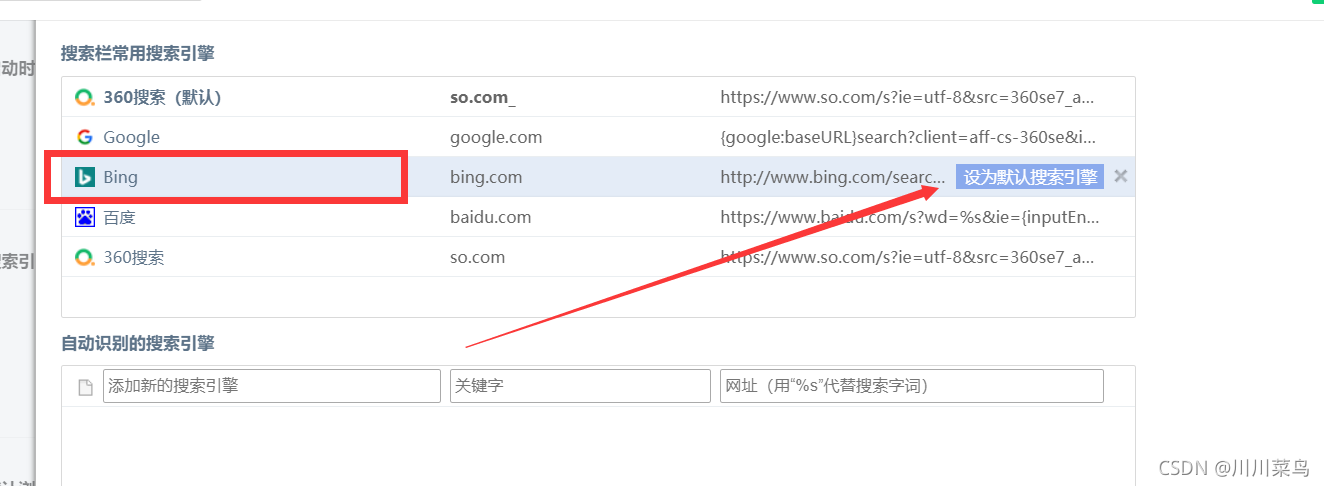
引擎改了肯定没问题了吧!!
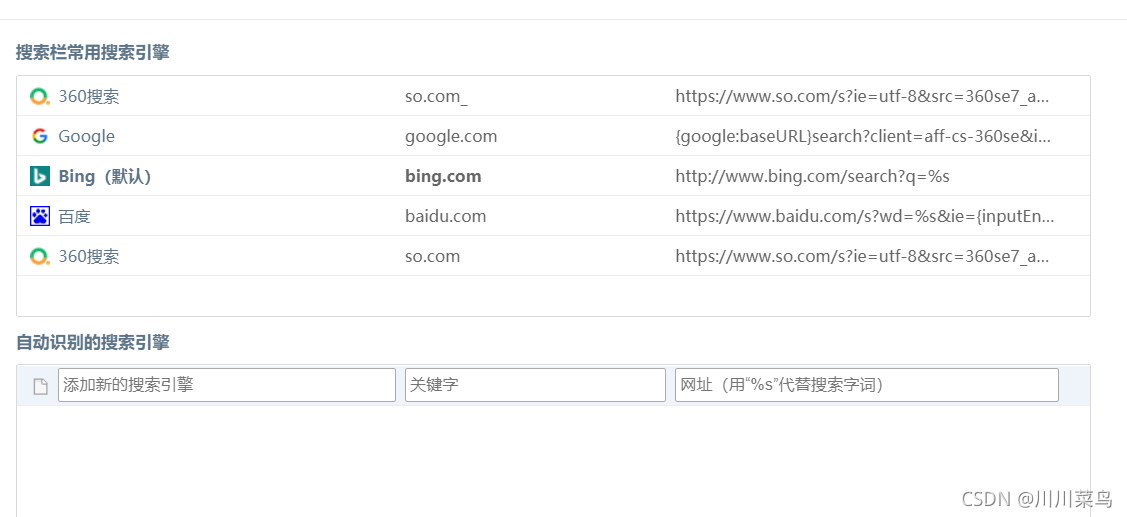
同时把不用的引擎删了:
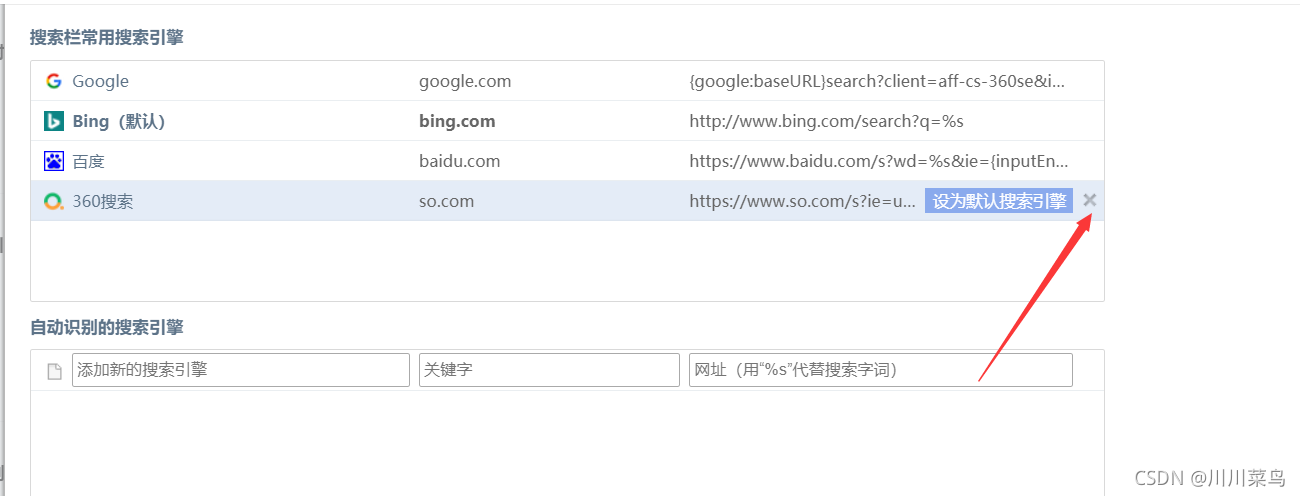
留下这两个即可:
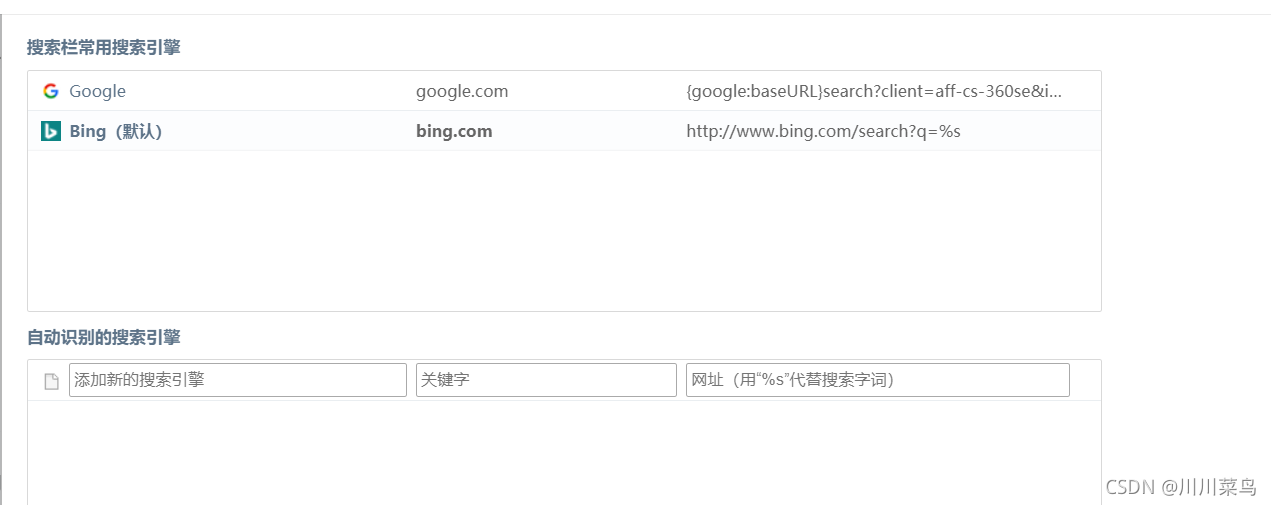
改了引擎又要我重新布局页面啊:
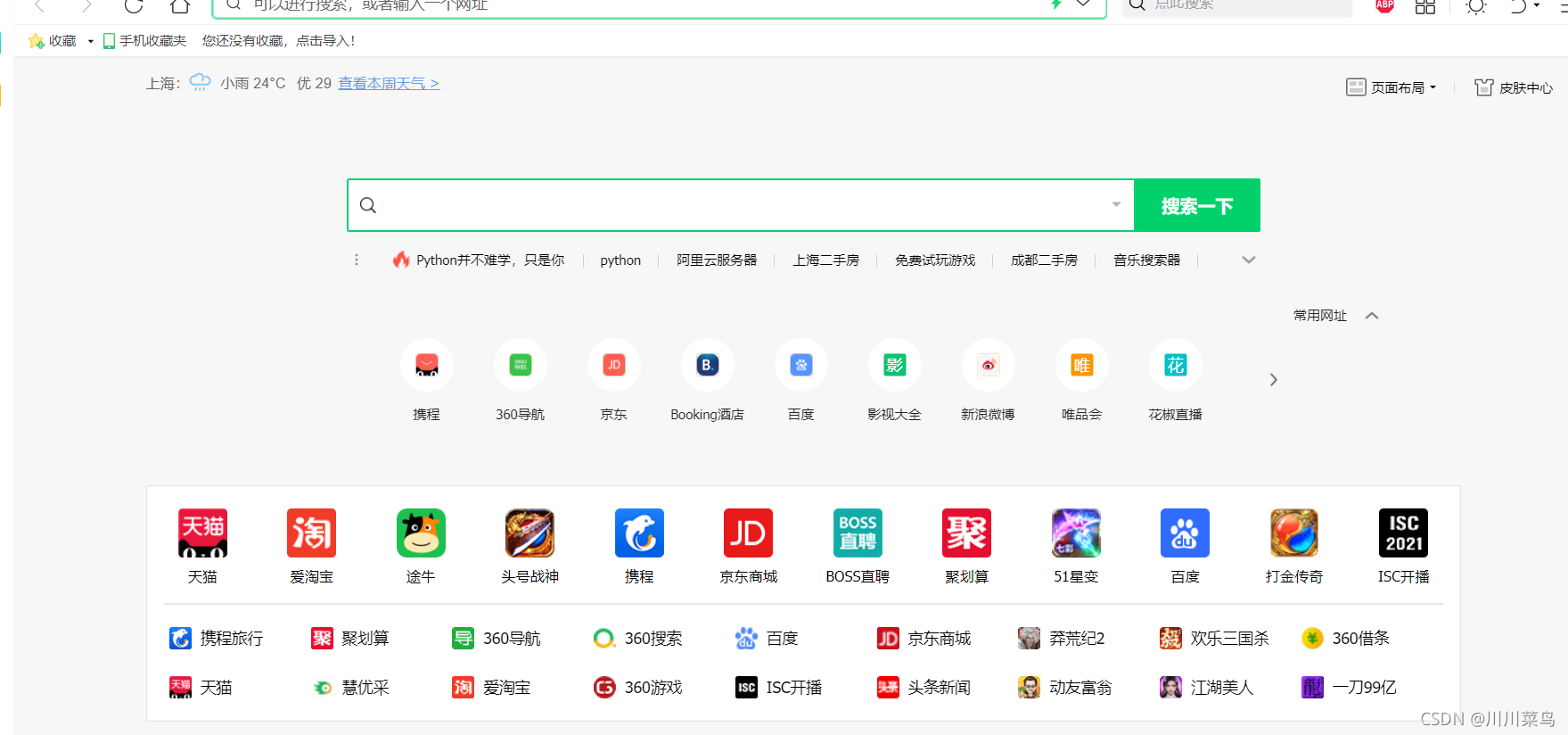
那就再来布局,好在自定义布局它就恢复了之前设置的布局:
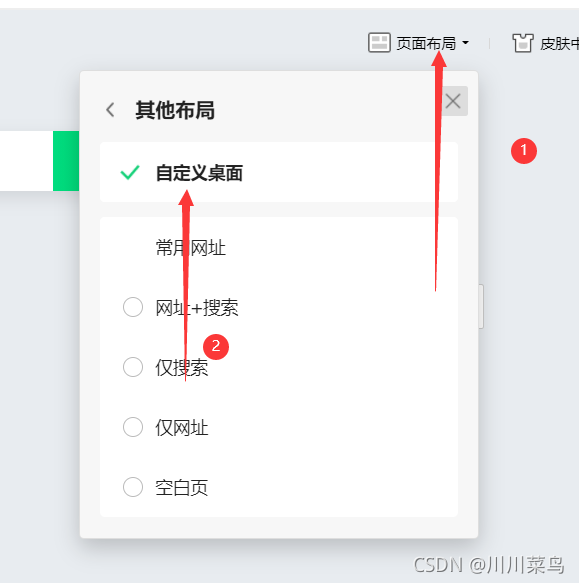
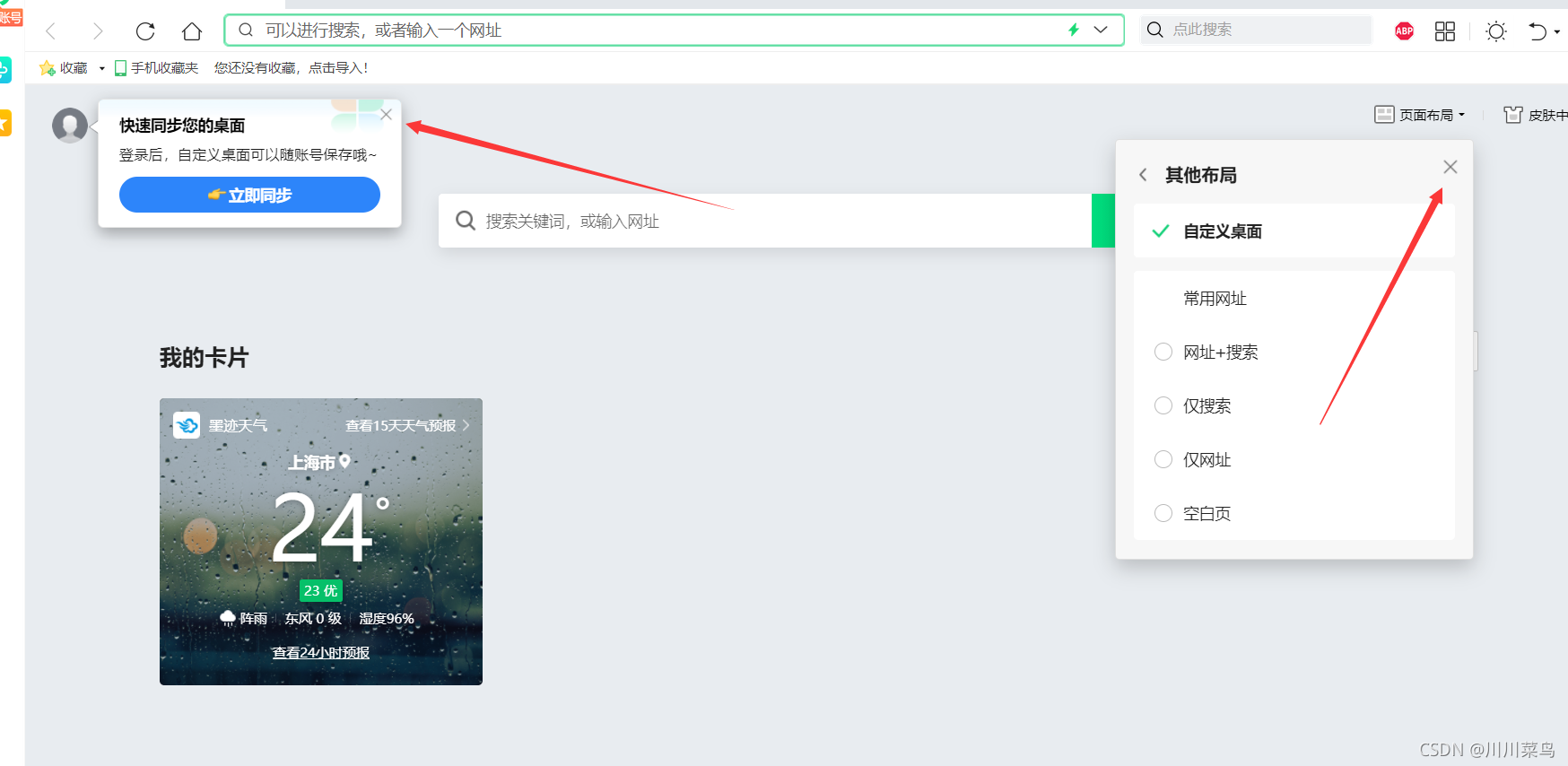
继续在设置里面来:
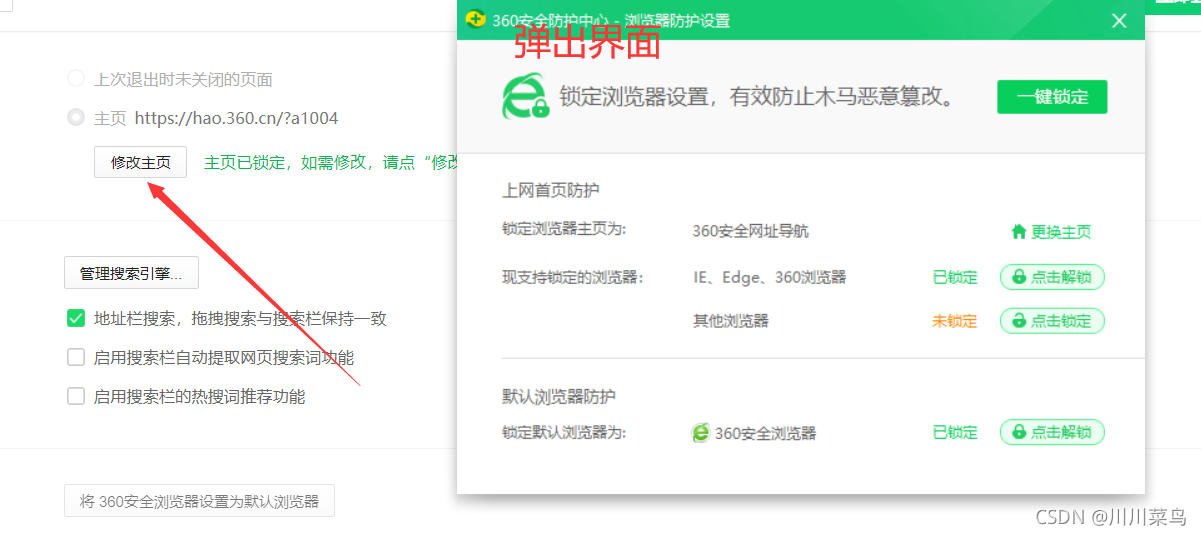
全部解锁:
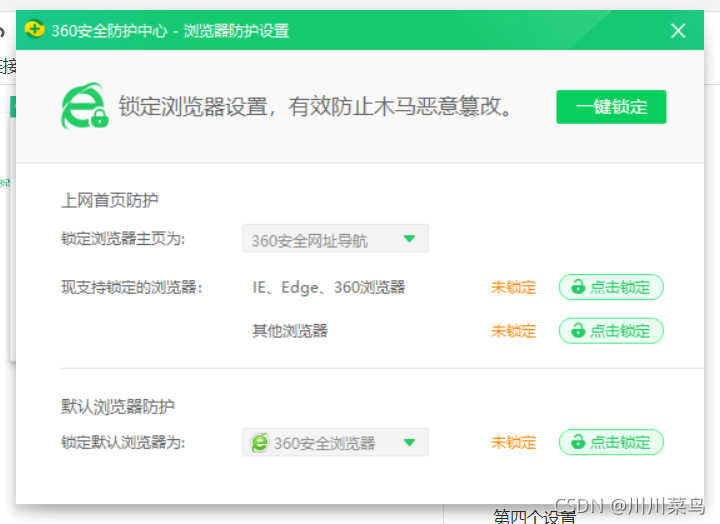
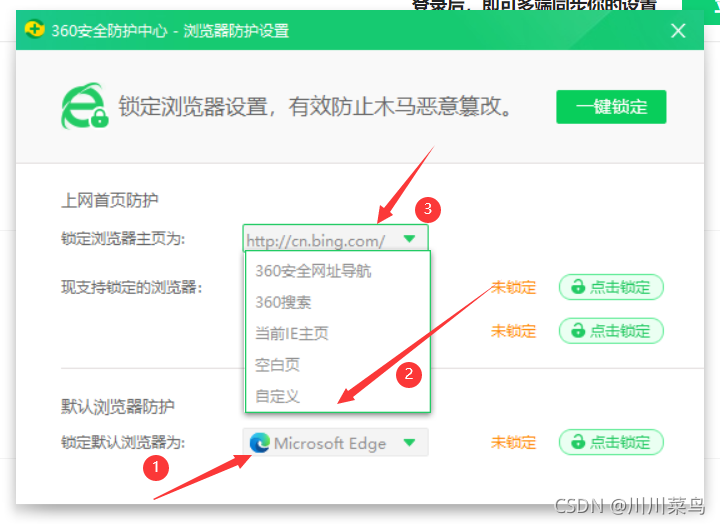
别忘了锁定:
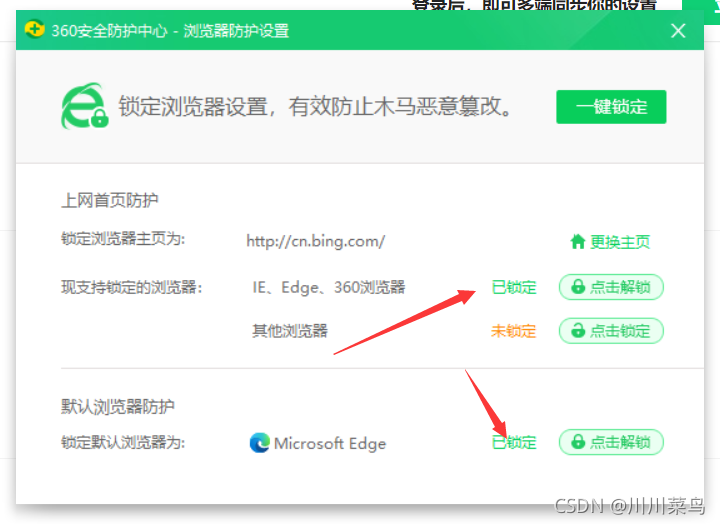
然后再叉叉叉掉即可。
再点击修改,内容修改为必应的网站,点击确认:
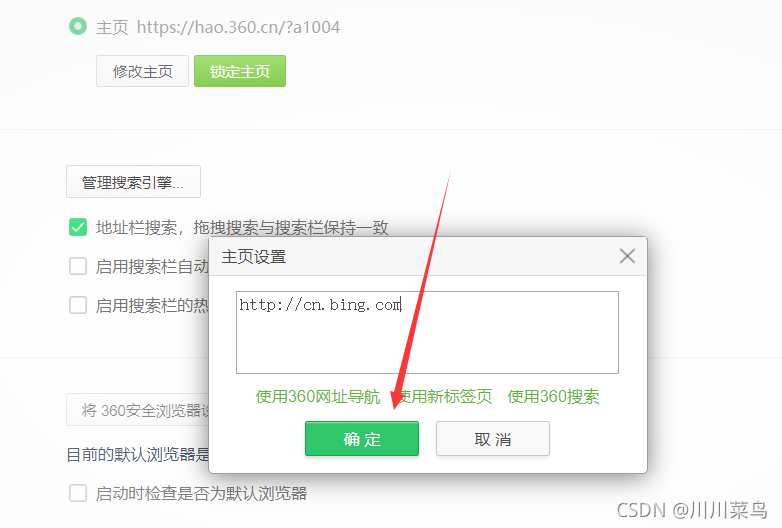
测试
搜索框来搜索:
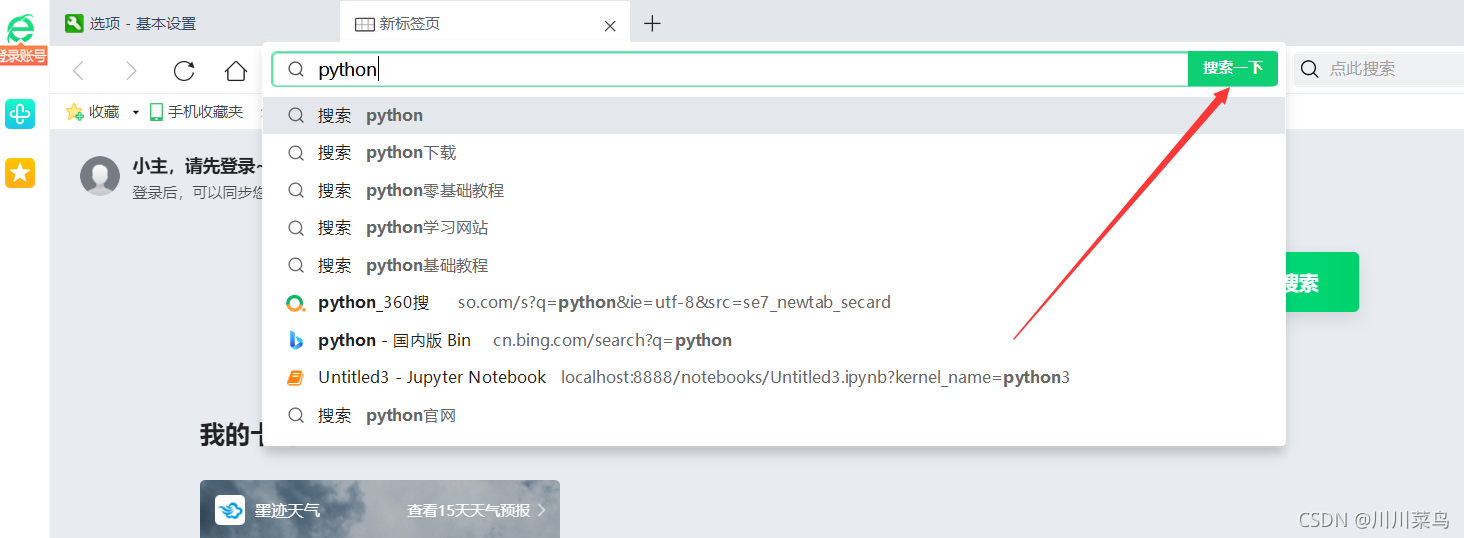
这下是bing页面了,广告也不再有了。
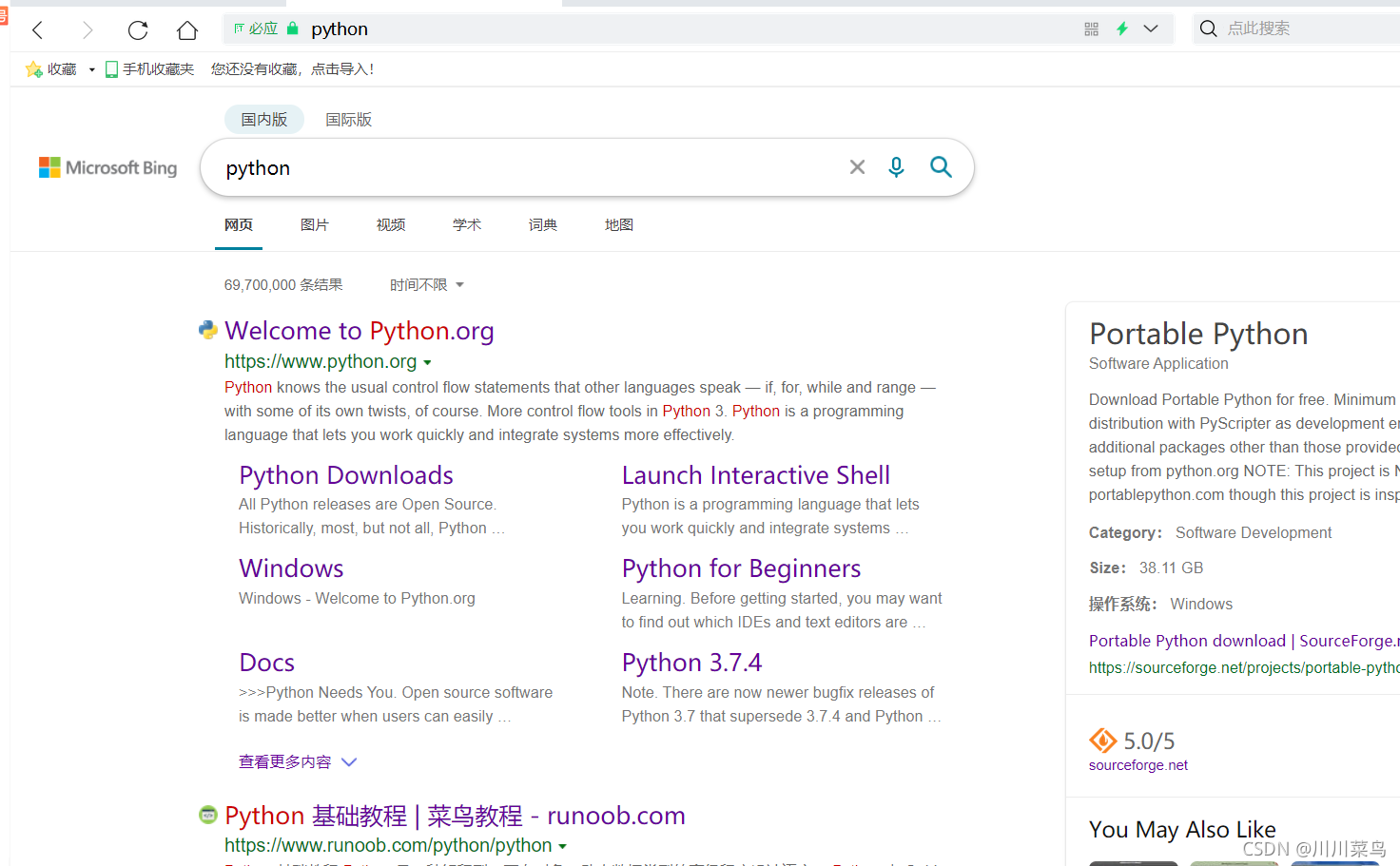
但是这个搜索框还是360的啊:
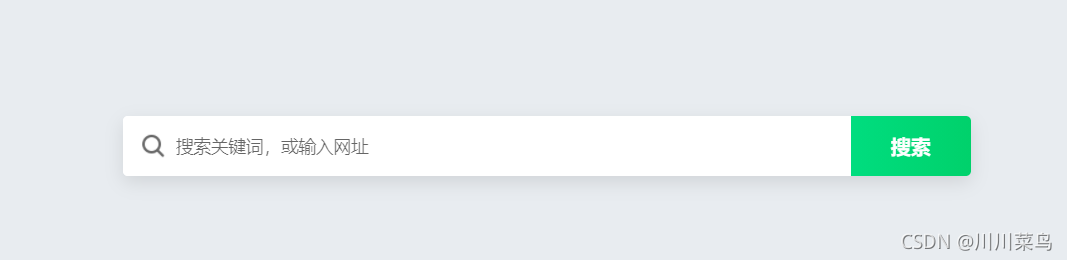
把他删了:
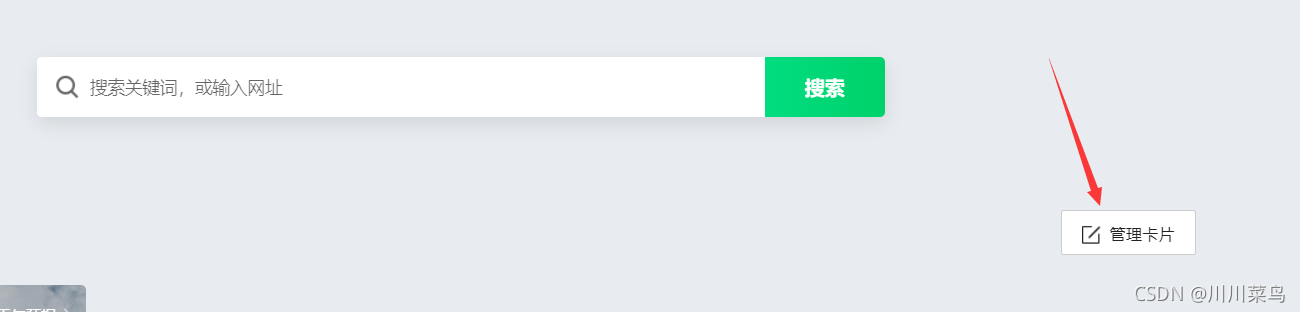
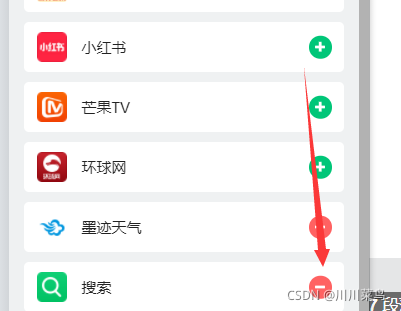
大不了360浏览器就这个界面呗:
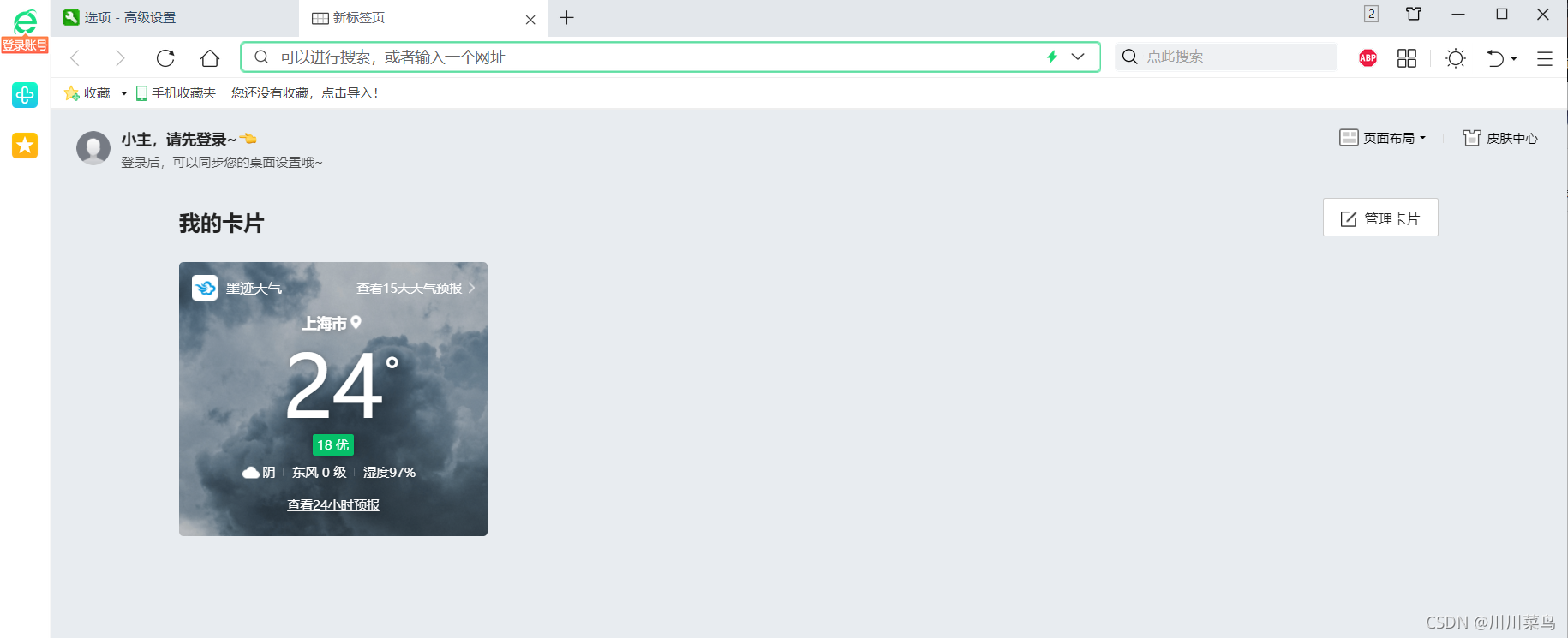
至少我已经把360的东西剔除了,搜索也是必应,不会有广告了,但是确实不美观。
美化之路

我想自定义背景,当然如果你想用官方提供的背景就不用我后面的操作。
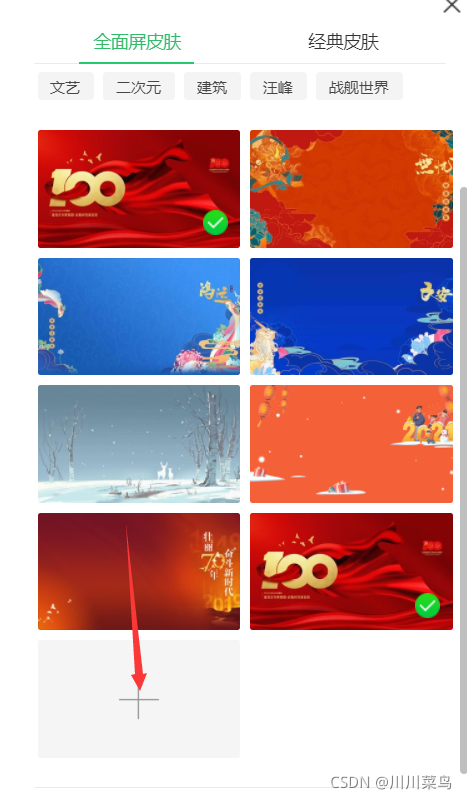
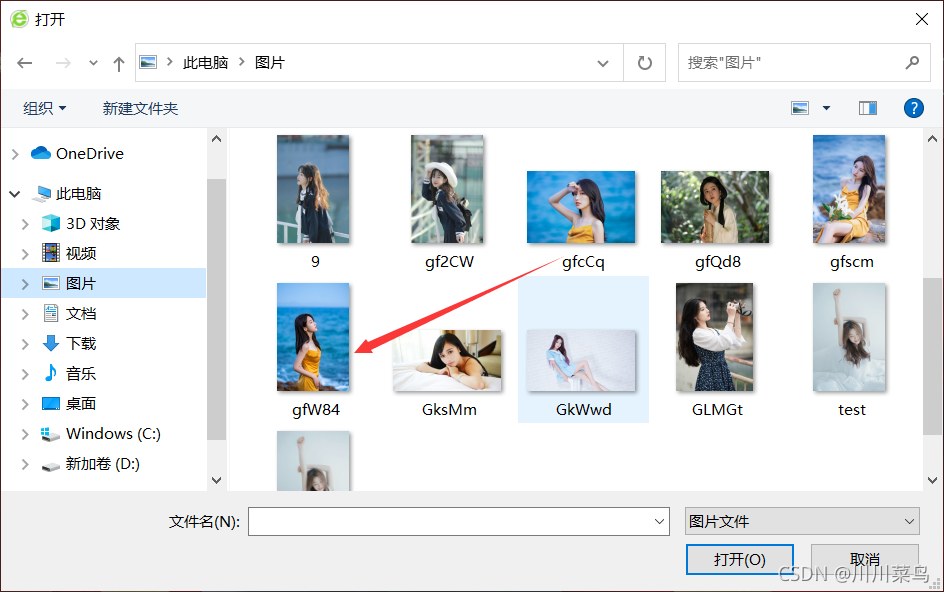
然后界面就这样了:
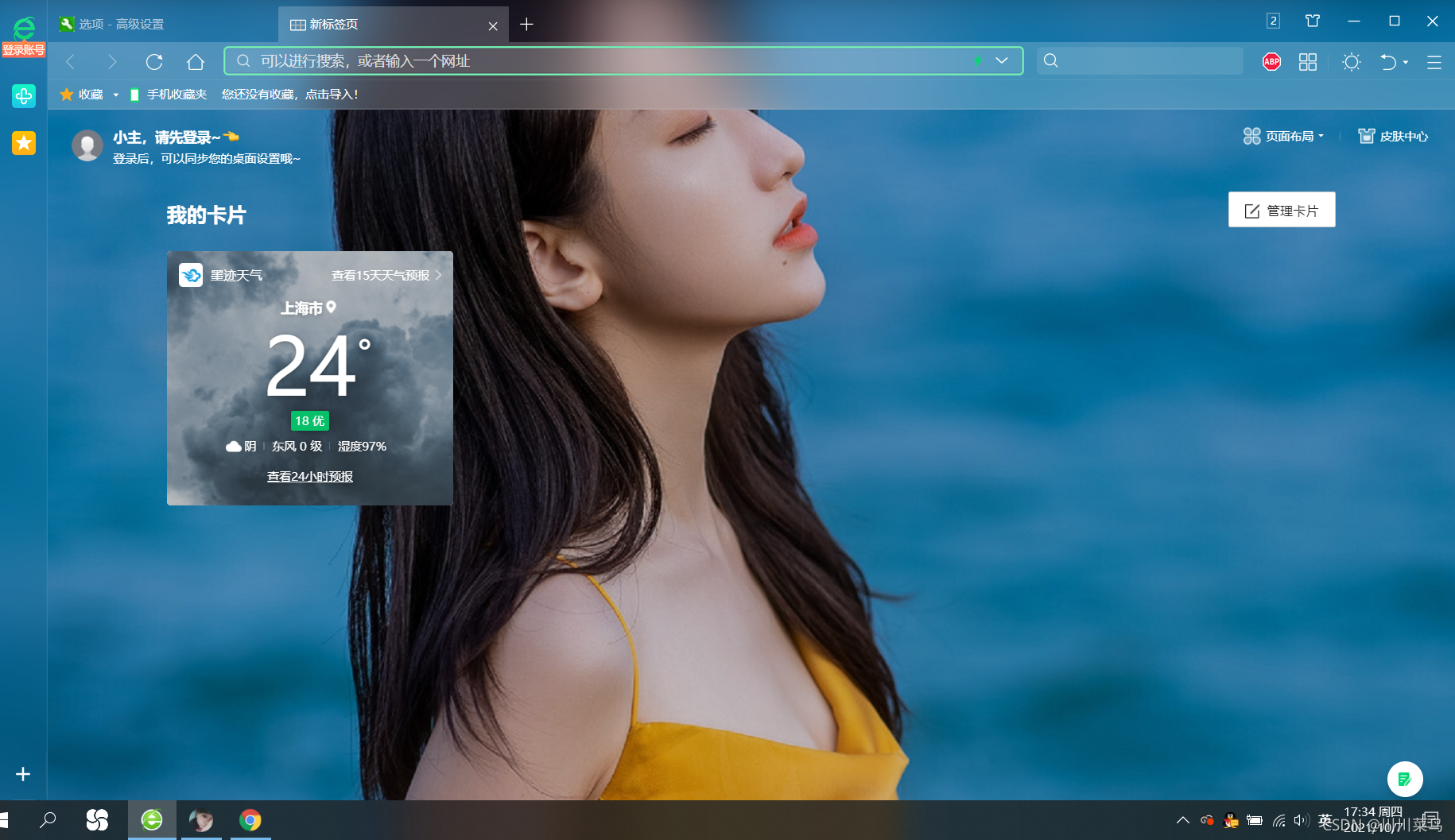
我们再来测试一下:
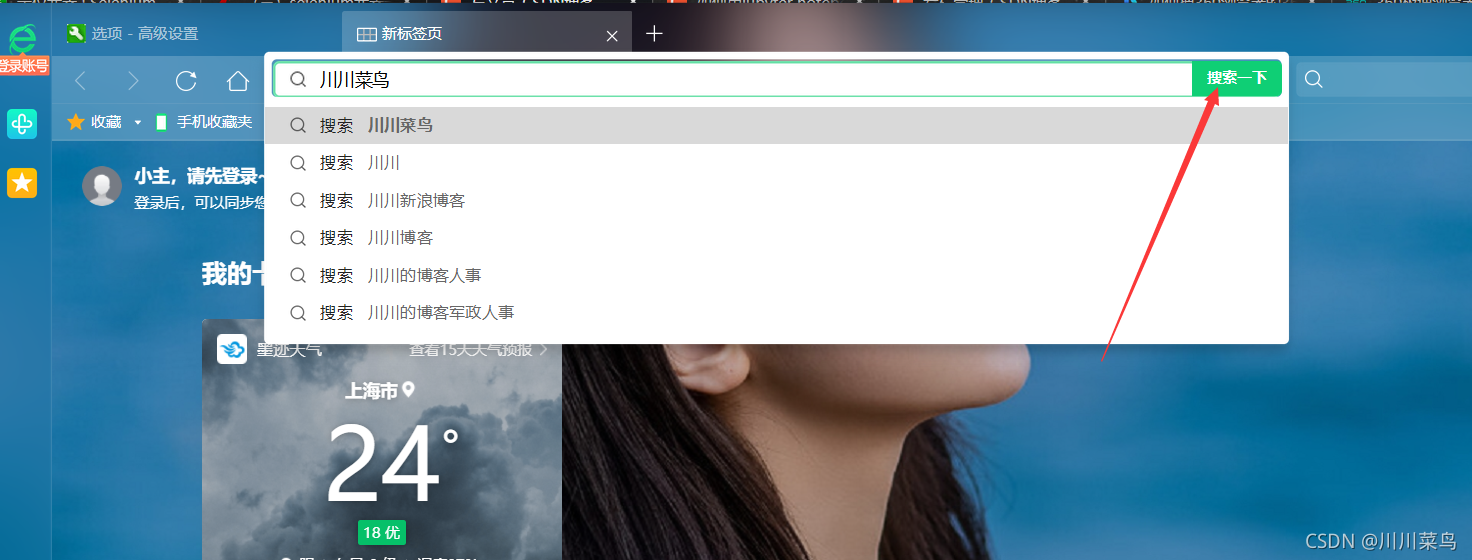
进来后舒服多了:
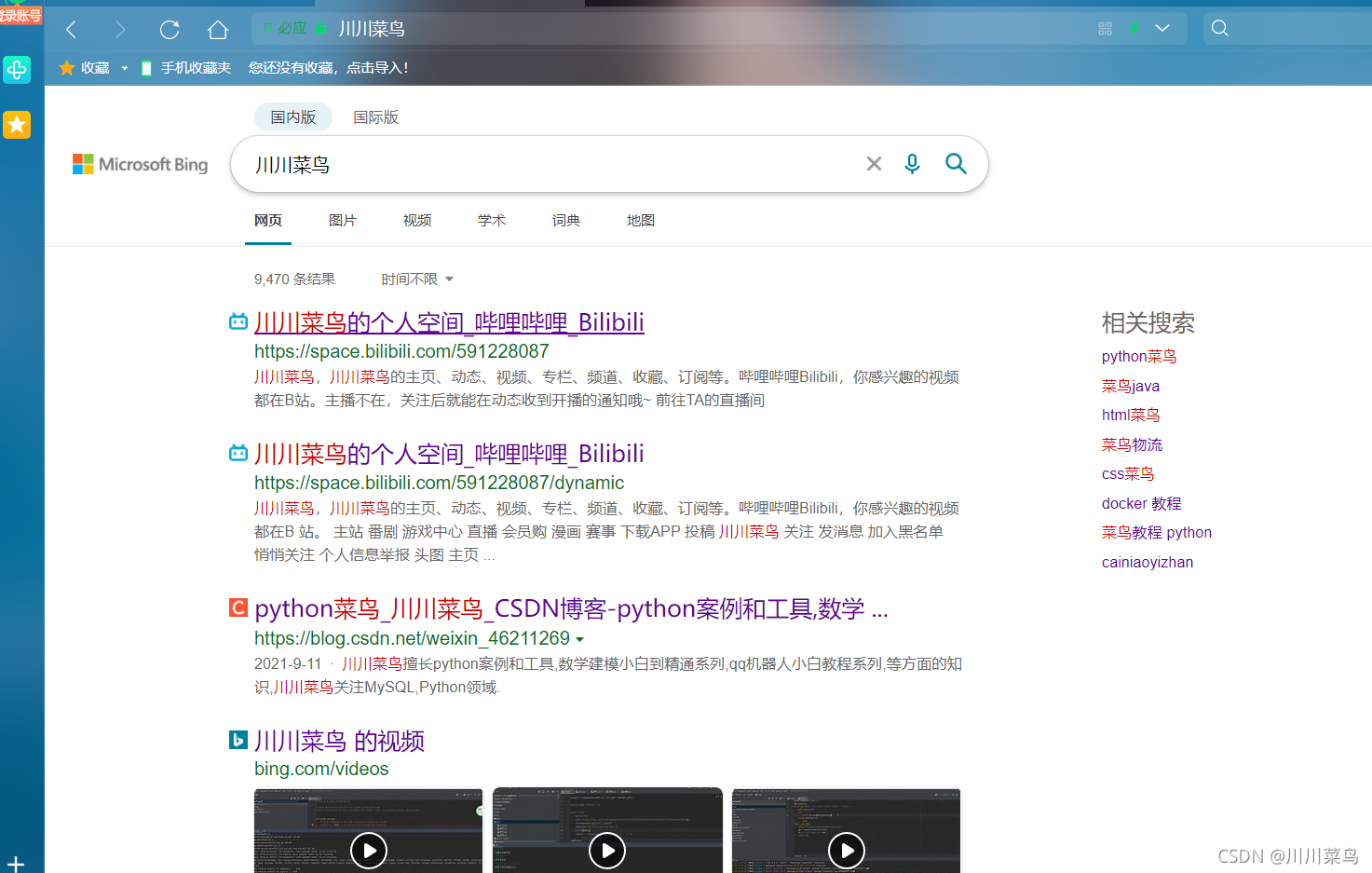
360浏览器我唯一觉得好点的是还能自带支持flash,其它浏览器都屏蔽flash了:
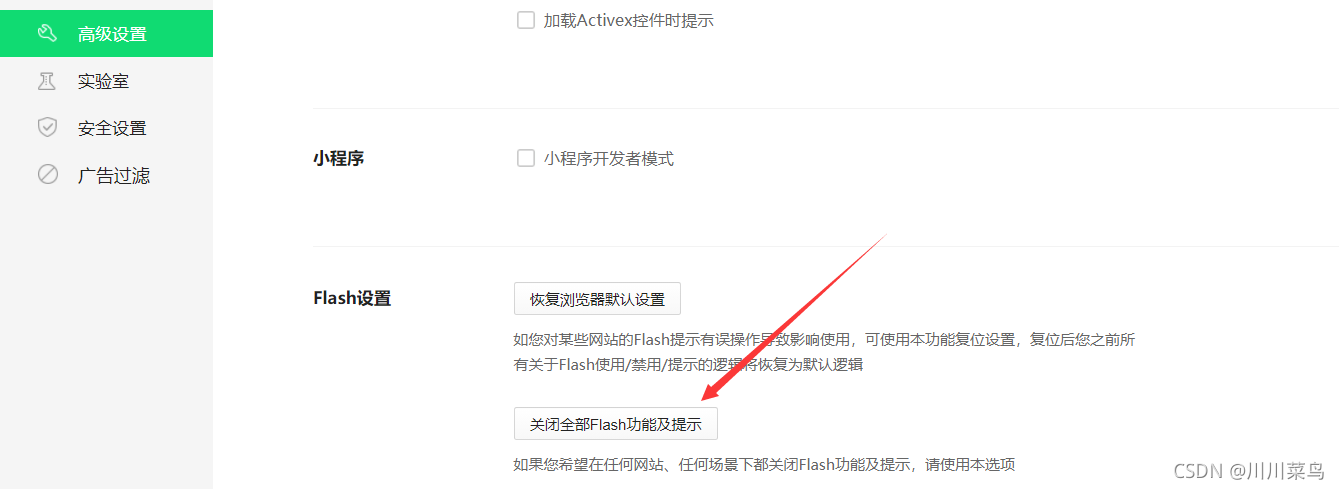
最后测试
关闭浏览器,再次运行360浏览器:
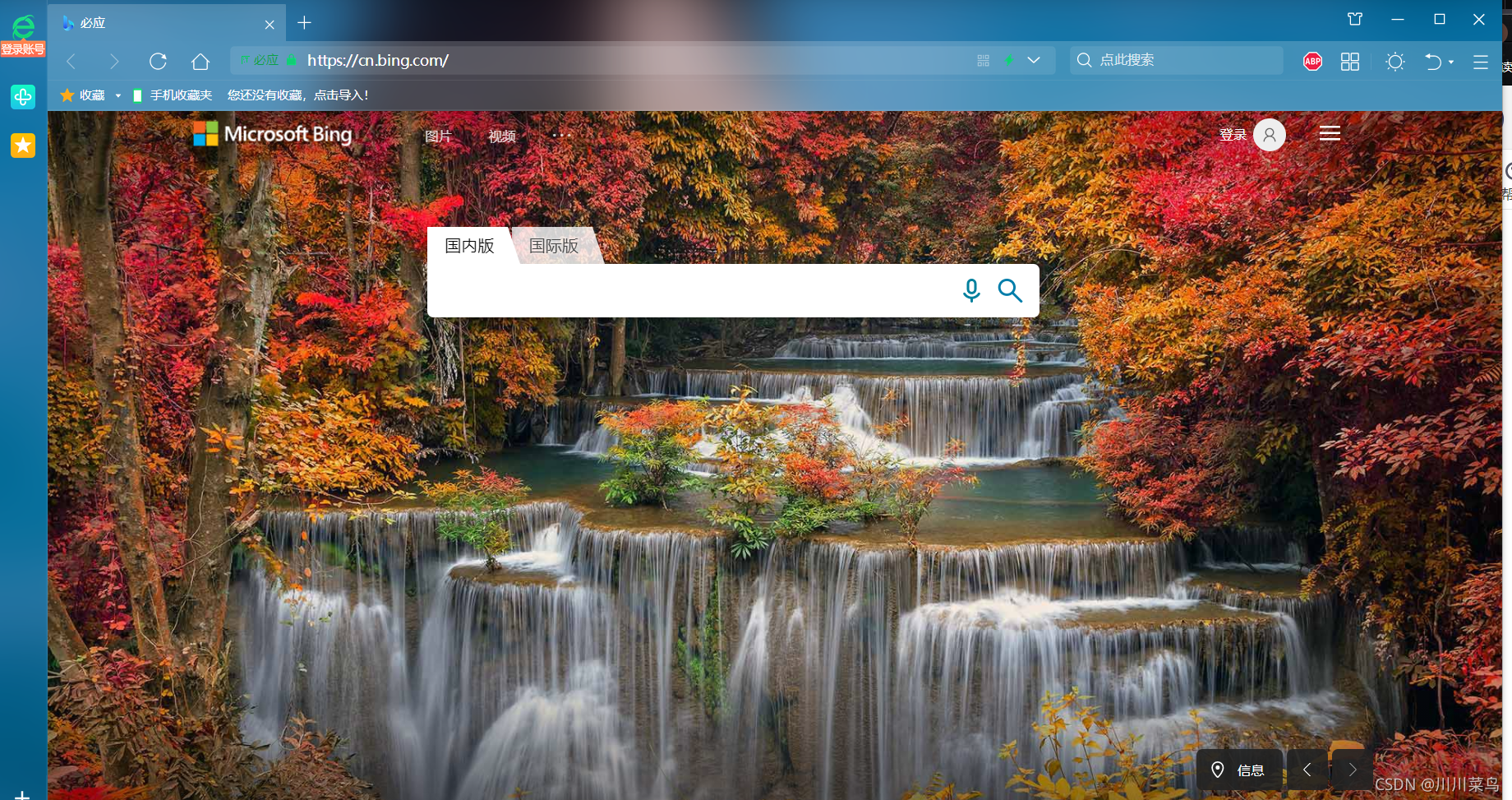
搜索试一下:
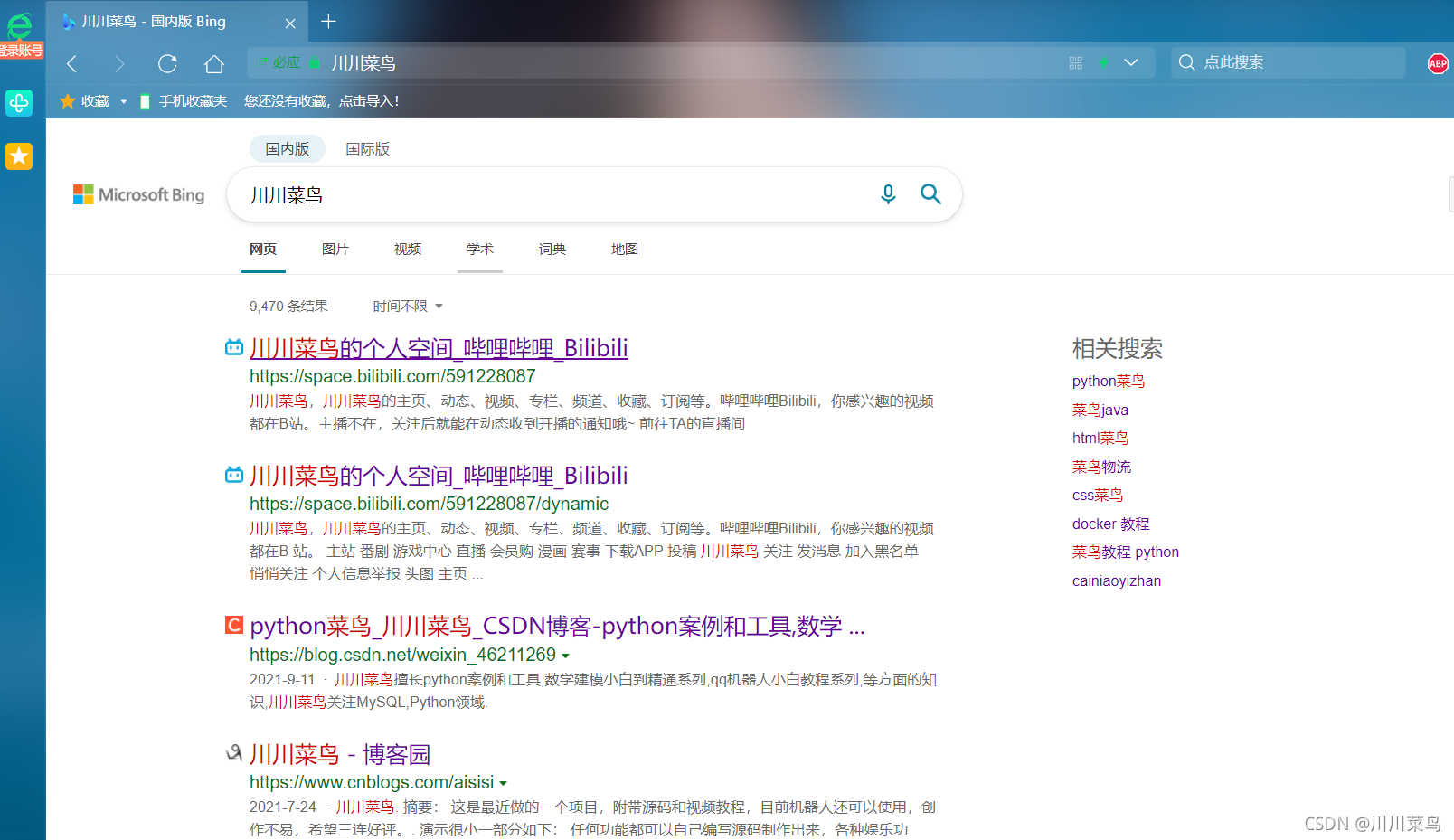
ok,魔改完毕。
五、 推荐使用的功能
仅仅推荐这几个,其它的我不推荐了哈,或者说我没用过,我也不推荐。
1)断网急救箱
有断网急救箱你值得拥有:主要针对网络但是上不了浏览器
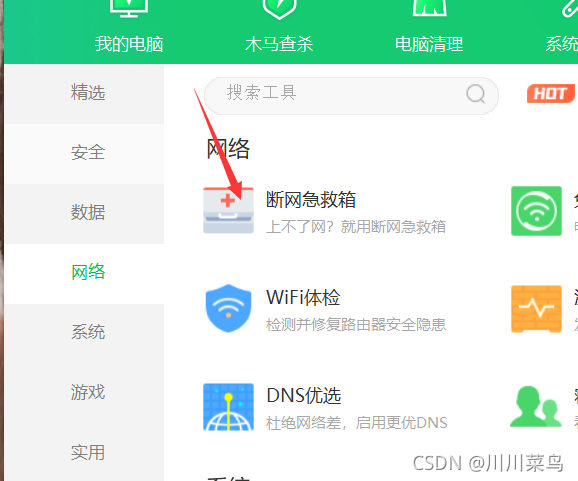
2)360软件管家
如果一些小白不知道去哪里下载软件,怕自己去百度下载到病毒木马软件,你可以到这里下载:
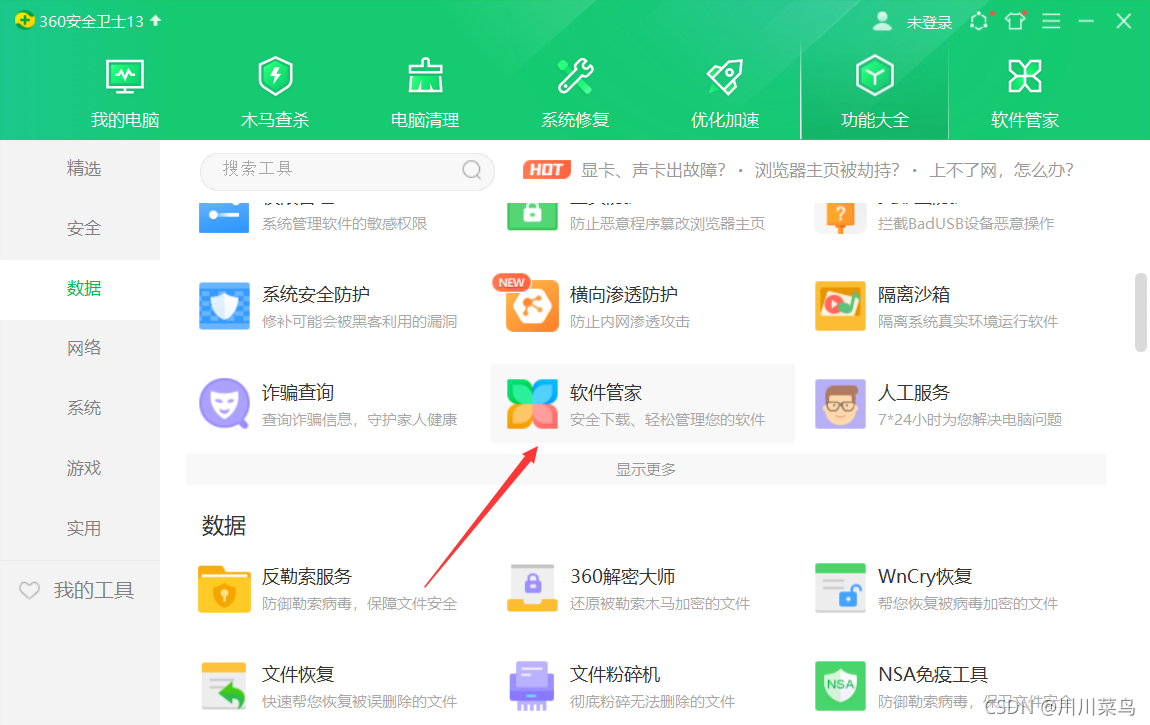
我也经常到这里下载一些小东西。
3)360驱动大师
如果你一些驱动器出现问题,可以使用配套的这个:
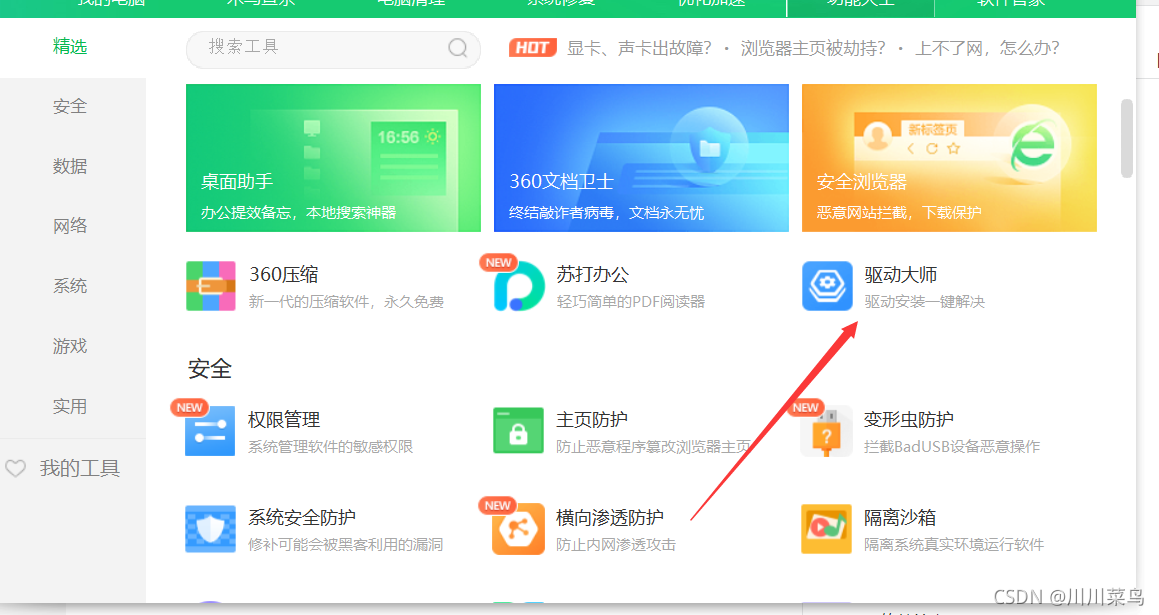
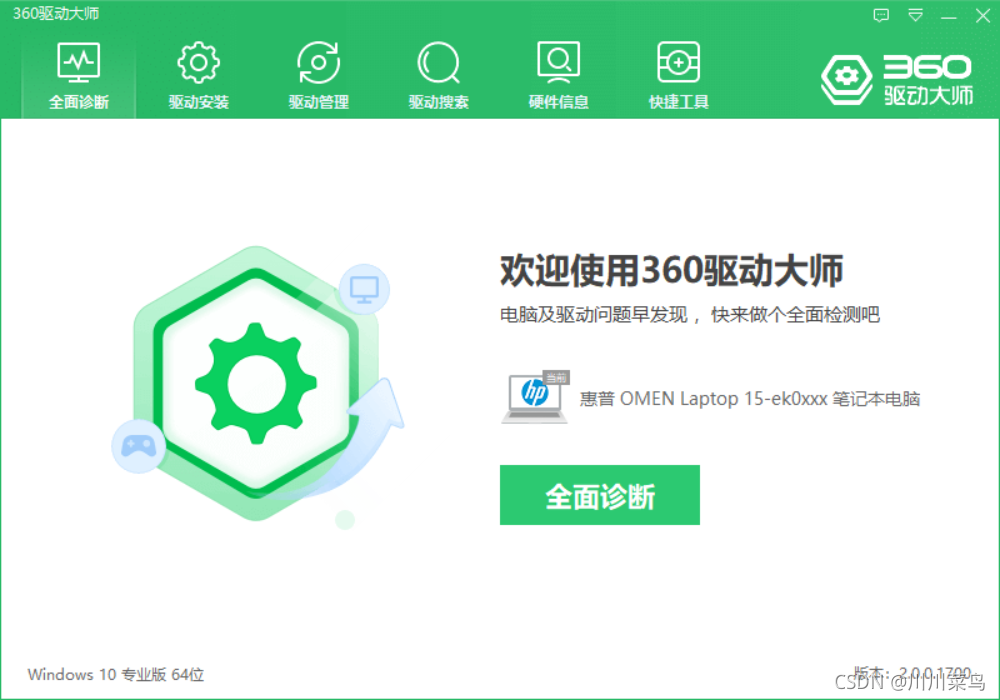
4)360压缩
压缩包的安全性还是很重要,360的安全方面做的很不错,我是用的这个,确实好用:
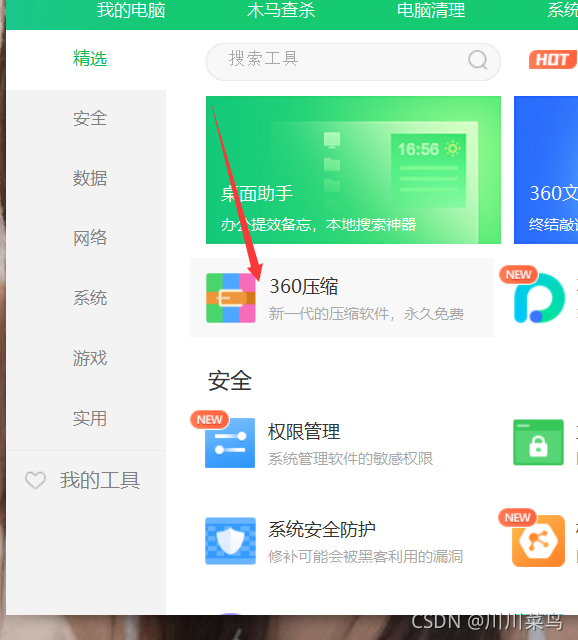
5)五套装
有事没事用这些扫一下,这反正没啥坏处:
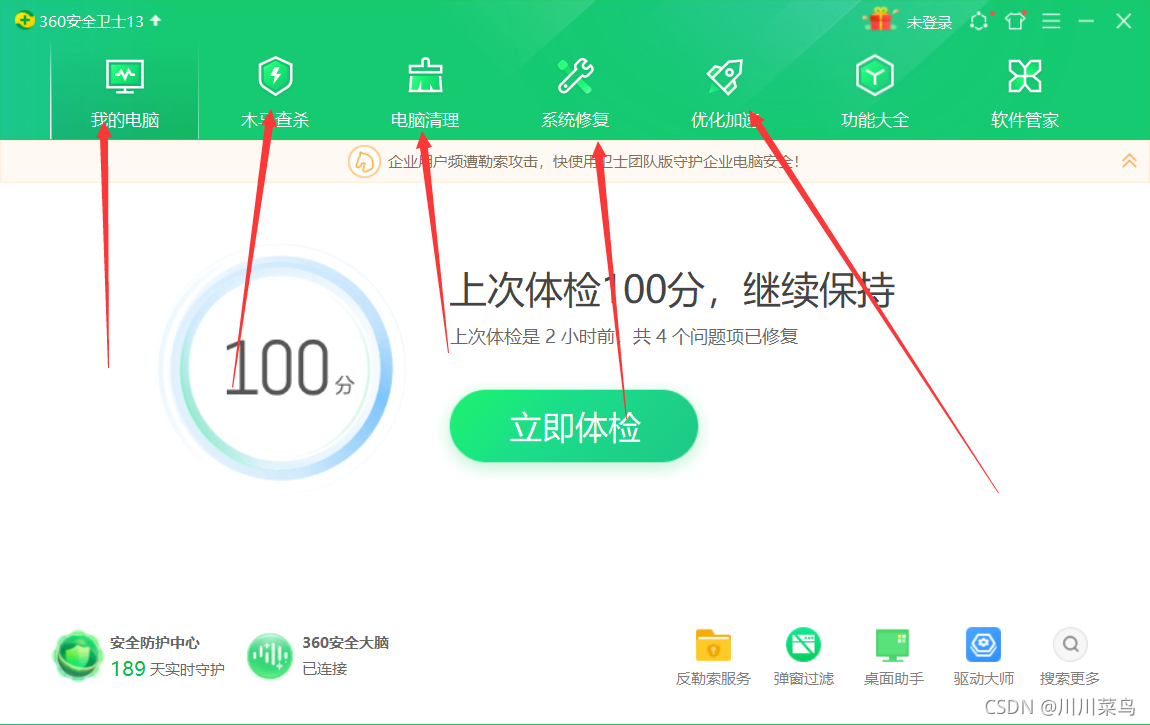
六、总结
python粉丝群(不限于python):

魔改不易,川川叹气!360魔改完毕!!花了很长时间总结,希望三连支持一下,谢谢了。